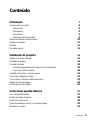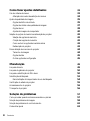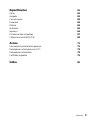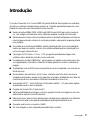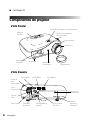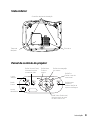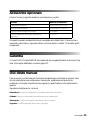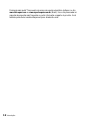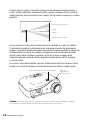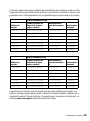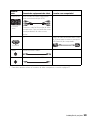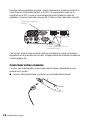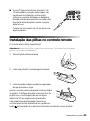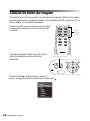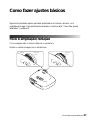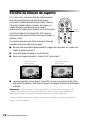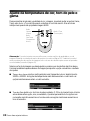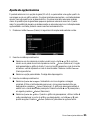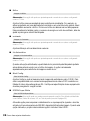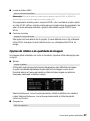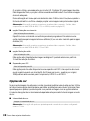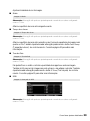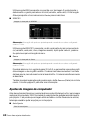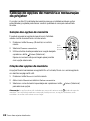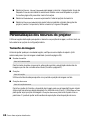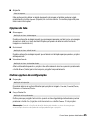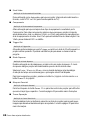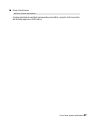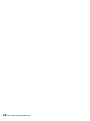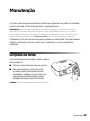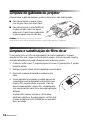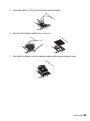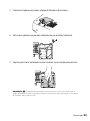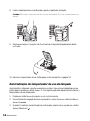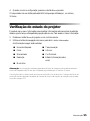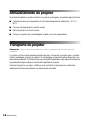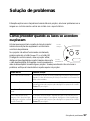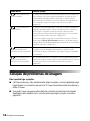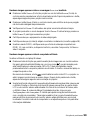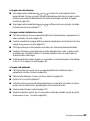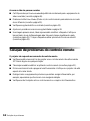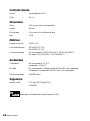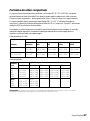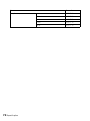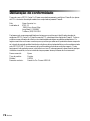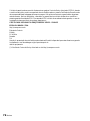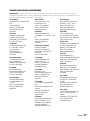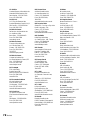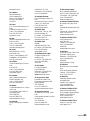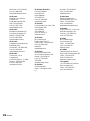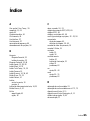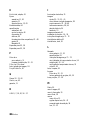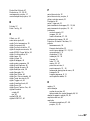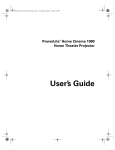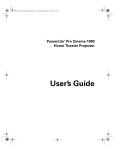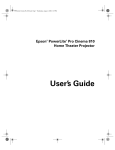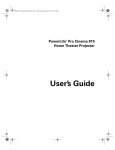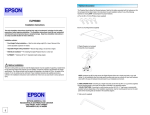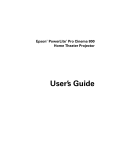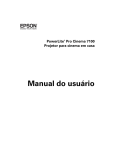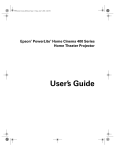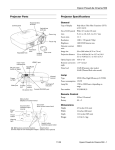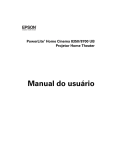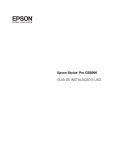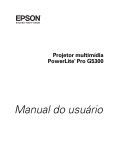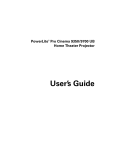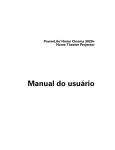Download Manual do usuário PowerLite Pro Cinema 1080 UB
Transcript
PowerLite® Pro Cinema 1080 UB
Projetor Home Theater
Manual do usuário
Avisos sobre direitos autorais
Todos os direitos reservados. Nenhuma parte desta publicação pode ser reproduzida, armazenada em sistemas de
recuperação ou transmitida de alguma forma ou meio eletrônico, mecânico, fotocópia, gravação ou qualquer outro
sem a autorização prévia por escrito da Seiko Epson Corporation. As informações aqui contidas foram preparadas
para uso exclusivo com este produto Epson. A Epson não se responsabiliza pela aplicação destas informações a
outros produtos.
Nem a Seiko Epson Corporation nem suas subsidiárias deverão ser responsabilizadas pelo comprador deste
produto ou por terceiros por danos, perdas, custos ou gastos para o comprador ou terceiros decorrentes de:
acidentes, utilização indevida ou abuso deste produto; consertos ou modificações e alterações não autorizadas ou
(exceto nos EUA) o não cumprimento das instruções de utilização e manutenção da Seiko Epson Corporation.
A Seiko Epson Corporation isenta-se da responsabilidade por danos ou problemas decorrentes da utilização de
qualquer produto opcional ou suprimentos que não possuam a designação “produtos Epson originais” ou
“produtos Epson aprovados” por parte da Seiko Epson Corporation.
Marcas registradas
Epson é uma marca registrada e Epson Exceed Your Vision, C2 Fine e 1080Perfect são marcas comerciais da Seiko
Epson Corporation.
PowerLite é uma marca registrada e AccuCinema é uma marca comercial da Epson America, Inc.
HDMI, o logotipo da HDMI e High-Definition Multimedia Interface são marcas comerciais ou registradas da
HDMI Licensing, LLC.
Pixelworks, DNX e o logotipo da DNX são marcas comerciais da Pixelworks, Inc.
Aviso Geral: Outros nomes de produtos são usados aqui somente com o propósito de identificação e podem ser
marcas registradas de seus respectivos donos. A Epson nega todo e qualquer direito sobre essas marcas.
O conteúdo deste manual está sujeito a modificações sem aviso prévio.
© 2007 Epson America, Inc.
2
9/07
Conteúdo
Introdução
Componentes do projetor
Vista frontal
Vista traseira
Vista inferior
Painel de controle do projetor
Mapa dos botões do controle remoto
Acessórios opcionais
Garantia
Uso deste manual
Instalação do projetor
Seleção do local de instalação
Instalação do projetor
Conexão dos cabos
Conexão de equipamentos de vídeo e de um computador
Como fazer outras conexões
Instalação das pilhas no controle remoto
Como ligar e desligar o projetor
Como mudar o idioma do sistema de menus
Seleção da fonte da imagem
Posicionamento da imagem
Como fazer ajustes básicos
Foco e ampliação/redução
Escolha da relação de aspecto
Escolha do modo de cor
Ajuste da temperatura de cor, tom de pele e gama
Bloqueio do projetor
7
8
8
8
9
9
10
11
11
11
13
13
16
18
18
20
21
22
23
24
25
27
27
28
29
30
32
Contents
3
Como fazer ajustes detalhados
Uso do sistema de menus
Alteração dos modos de exibição dos menus
Ajuste da qualidade da imagem
Opções de brilho de entrada
Opções de nitidez e de qualidade de imagem
Opções de cor
Ajustes de imagens de computador
Seleção de opções de memória e restauração do projetor
Seleção das opções de memória
Criação das opções de memória
Como excluir as opções de memória salvas
Restauração do projetor
Personalização dos recursos do projetor
Tamanho da imagem
Opções de tela
Outras opções de configuração
Manutenção
Limpeza da lente
Limpeza do gabinete do projetor
Limpeza e substituição do filtro de ar
Substituição da lâmpada
Reinicialização do temporizador de uso da lâmpada
Verificação do estado do projetor
Armazenamento do projetor
Transporte do projetor
Solução de problemas
Como proceder quando as luzes se acendem ou piscam
Solução de problemas de imagem
Solução de problemas do controle remoto
Onde obter ajuda
4
Contents
33
33
34
35
35
37
38
40
42
42
42
43
43
44
44
45
45
49
49
50
50
52
54
55
56
56
57
57
58
62
63
Especificações
Gerais
Lâmpada
Controle remoto
Dimensões
Elétricas
Ambientais
Segurança
Formatos de vídeo compatíveis
Códigos de comando ESC/VP21
Avisos
65
65
65
66
66
66
66
66
67
69
Informações importantes sobre segurança
Declaração de conformidade com a FCC
Declaração de conformidade
Certificado de garantia
71
71
73
74
75
Índice
85
Contents
5
6
Contents
Introdução
O projetor PowerLite® Pro Cinema 1080 UB permite desfrutar de projeções com qualidade
de cinema no ambiente relaxante de seu próprio lar. Projetado especialmente para uso como
sistema de cinema em casa, oferece estes incríveis recursos:
■
Resolução nativa 1080p (1920 × 1080) e até 1600 lúmens ANSI para certos modos de
cor, com imagens incrivelmente ricas e nítidas em qualquer condição de iluminação.
■
Sistema de auto-íris que controla constantemente a intensidade da lâmpada com base nos
níveis de gama e de preto e branco do conteúdo projetado, para se obter imagens ajustadas
com perfeição.
■
Uma razão de contraste de até 50000:1 garante visualização fácil dos mínimos detalhes,
mesmo em áreas com sombra, criando um contraste verdadeiramente cinematográfico e
os tons de negro mais profundos.
■
Tecnologia 3LCD Epson® C2 Fine™ LCD que garante qualidade de imagem mais
confiável, maior relação de contraste e cores uniformes.
■
Processamento de vídeo 1080Perfect™ para imagens com aparência de cinema, sem ruído
ou irregularidades. Uma melhor nitidez do firmware garante uma melhor qualidade de
imagem.
■
Qualidade de cores de 12 bits para uma precisão de cores incomparável, com mais de um
bilhão de cores.
■
Gerenciamento de cores Epson AccuCinema™ oferecido pelo filtro óptico de cinema
integrado que bloqueia o excesso de luz para obter uma maior variedade de cores, além de
cores mais puras e um alinhamento sofisticado da escala de tons de cinza.
■
Duas portas HDMI™ (High Definition Multimedia Interface™) 1.3 para vídeos digitais
de qualidade superior, sem compressão.
■
Projeção em formato 16:9 ("wide-screen")
■
Várias possibilidades de montagem, incluindo projeção frontal e montagem no teto com
deslocamento vertical e horizontal da lente.
■
Sete modos de cor para otimizar rapidamente a visualização em ambientes com diferentes
níveis de iluminação e uma grande quantidade de ajustes personalizados de cor.
■
Operação quieta como um sussurro (24dB)
■
Kit de montagem no teto e lâmpada para substituição incluídos
Introdução
7
■
Certificação ISF
Componentes do projetor
Vista frontal
Botão de deslocamento horizontal da lente
Painel de
controle
Botão de deslocamento
vertical da lente
Anel de zoom
Anel de foco
Aberturas para
ventilação
Pé ajustável
Receptor de
infravermelho
Tampa da lente
Vista traseira
Porta para PC
Porta HDMI1
Porta HDMI2
Portas de
vídeo
componente
Porta
Trigger out
Receptor de
infravermelho
Porta de
vídeo
Porta S-Video
8
Introdução
Entrada de
energia CA
Chave liga/desliga
principal
Porta Controle
(RS-232C)
Porta de
segurança
Kensington®
Vista inferior
Conexões da placa de instalação
Tampa da
lâmpada
Filtro de ar
Painel de controle do projetor
Botão Source (Fonte)
Alterna a fonte da
entrada de vídeo.
Luz de
energia
Botão
Power
Botão Menu
Exibe os
menus.
Botões de navegação
dos menus
Botão Esc
Fecha o item de
menu atual.
Botão Aspect
(Aspecto)
Altera a relação de
aspecto da imagem.
Luz de
advertência
Botão Select (Selecionar)
Seleciona itens de menu
ou abre o menu Line.
Introdução
9
Mapa dos botões do controle remoto
Luz de funcionamento
Acende quando são
enviados comandos do
controle remoto.
Botão Memory (Memória)
Recupera opções de imagem
personalizadas.
Botão Menu
Exibe os menus do projetor.
Botões de
navegação dos
menus
Botão Component
(Componente)
Botão Gamma (Gama)
Ajusta os valores de gama
da exibição da tela.
Botão ColorTemp (Temperatura
da cor).
Altera a temperatura da cor da
exibição da tela.
Botão Pattern (Padrão)
Exibe os padrões de
teste para ajustar a
imagem.
Botão Illumination
(Iluminação)
Ilumina os botões do
controle remoto para
facilitar a visualização.
10
Introdução
Botões On e Off
(Liga/desliga)
Botão Color Mode (Modo cor)
Otimiza a visualização para
ambientes com iluminação
diferente
Botão Aspect (Aspecto)
Altera a relação de aspecto da imagem.
Select/Line (Selecionar/Linha)
Seleciona itens de menu ou abre o
menu em linha.
Botão ESC
Fecha o item de menu atual.
Botões Source (Fonte)
Alternam entre os
equipamentos conectados ao
projetor.
Botão Contrast (Contraste)
Altera o contraste da exibição da
tela.
Botão S.Tone (Tom de pele)
Ajusta os tons de pele das pessoas
que aparecem na exibição da tela.
Botão Blank (Vazia)
Apaga a imagem da tela.
Acessórios opcionais
A Epson fornece os seguintes acessórios opcionais para o projetor:
Produto
Número de referência
Lâmpada de reposição
V13H010L39 (ELPLP39)
Filtro de ar de reposição
V13H134A09 (ELPAF09)
Suporte para montagem do projetor
ELPHB800
Trava de segurança Kensington (dispositivo
anti-furto)
ELPSL01
Os acessórios podem ser adquiridos de um revendedor autorizado Epson. Para encontrar o
revendedor mais próximo, ligue para a Epson conforme descrito na seção “Onde obter ajuda”,
na página 63.
Garantia
O PowerLite Pro Cinema 1080 UB é acompanhado de uma garantia básica de dois anos. Para
obter informações detalhadas, consulte a página 75.
Uso deste manual
Este documento contém todas as informações necessárias para a utilização do projetor, além
de instruções básicas para configuração e manutenção, sugestões para a resolução de
problemas, informações importantes sobre segurança, especificações e informações sobre a
garantia.
Siga estas orientações ao ler o manual:
Advertência: Devem ser obedecidas com cuidado para evitar ferimentos.
Cuidado: Devem ser observados para evitar danos ao equipamento.
Observação: Contêm informações importantes sobre o projetor.
Sugestão: Contêm sugestões úteis sobre a projeção.
Introdução
11
Precisa de mais ajuda? Tire proveito do serviço de suporte automático da Epson no site
www.latin.epson.com ou www.suporte-epson.com.br (Brasil). Use o site para acessar as
respostas às perguntas mais frequentes ou outra informação a respeito do produto. Você
também pode enviar suas dúvidas para a Epson através de e-mail.
12
Introdução
Instalação do projetor
Siga as instruções desta seção para escolher um local para o projetor, conectar os cabos e exibir
imagens.
Seleção do local de instalação
É possível instalar o projetor para diversas configurações de visualização, como ilustrado
abaixo.
Centralizado
Lateral
Teto
Instalação do projetor
13
O ideal é colocar o projetor a uma altura tal que sua lente esteja entre as partes superior e
inferior da tela. Dessa forma, será possível manter o projetor nivelado e utilizar o botão de
mudança da lente vertical para posicionar a imagem. Isso irá produzir imagens com a melhor
aparência.
Limite superior do desvio da lente
90°
Offset A
Centro da lente
Offset B
Limite inferior do desvio da lente
Procure manter-se o mais próximo possível da posição calculada do projetor ao instalá-lo.
O deslocamento excessivo da lente pode causar uma pequena redução das dimensões da
imagem. A posição de exibição da imagem não pode ser movida para a distância máxima nas
direções vertical e horizontal. Por exemplo, a imagem não pode ser deslocada na direção
vertical quando estiver totalmente na posição horizontal. Quando a imagem estiver
totalmente deslocada na direção vertical, ela poderá ser deslocada em até 9% da largura
horizontal da tela.
Se o projetor estiver descentralizado, aponte-o diretamente para frente (e não para o centro
da tela) e use o botão de mudança horizontal da lente para centralizar a imagem na tela.
Botão de deslocamento horizontal da lente
Botão de
deslocamento
vertical da lente
Cuidado: Não tente mover a lente manualmente; caso contrário, poderá danificar o projetor.
Use sempre os botões de deslocamento da lente para alterar sua posição.
14
Instalação do projetor
O tamanho máximo da imagem é determinado pela distância entre a lente do projetor e a tela.
Dependendo das opções da sua exibição e de como o anel de zoom é utilizado, o tamanho real
poderá ser menor. Utilize esta tabela como um guia básico para o posicionamento do projetor:
Relação de aspecto de 16:9
distância de
projeção
Tamanho máximo da
diagonal da imagem
(largura × altura)
Deslocamento A
para deslocamento
B
Deslocamento
horizontal
0,8 a 1,9 m
76,2 cm (66 × 38 cm)
17,3 a –17,3 cm
0 a 33 cm
1,2 a 2,5 m
102 cm (89 × 51 cm)
23,1 a –23,1 cm
0 a 43,2 cm
1,8 a 3,8 m
152 cm (130 × 71 cm)
34,5 a –34,5 cm
0 a 66 cm
2,4 a 5,1 m
203 cm (71 × 99 cm)
46,2 a –46,2 cm
0 a 89 cm
3 a 6,3 m
254 cm (220 × 119 cm)
57,7 a –57,7 cm
0 a 111,7 cm
3,6 a 7,6 m
305 cm (269 × 150 cm)
69 a –69 cm
0 a 132 cm
4,5 a 9,5 m
381 cm (330 × 190 cm)
86,4 a –86,4 cm
0 a 165 cm
Relação de aspecto de 4:3
distância de
projeção
Tamanho máximo da
diagonal da imagem
(largura × altura)
Deslocamento A
para deslocamento
B
Deslocamento
horizontal
1,1 a 2,3 m
76,2 cm (62 × 46 cm)
21 a –21 cm
0 a 41 cm
1,4 a 3,1 m
102 cm (82 × 61 cm)
28 a –28 cm
0 a 53 cm
2,2 a 4,7 m
152 cm (119 × 89 cm)
42,4 a –42,4cm
0 a 81 cm
3 a 6,2 m
203 cm (160 × 119 cm)
56,3 a –56,3 cm
0 a 109 cm
3,7 a 7,8 m
254 cm (201 × 150 cm)
70,6 a –76,6 cm
0 a 135 cm
4,4 a 9,4 m
305 cm (239 × 180 cm)
84,5 a –84,5 cm
0 a 163 cm
5,5 a 11,7 m
381 cm (300 × 231 cm)
106 a –106 cm
0 a 203 cm
Para determinar o tamanho exato da imagem quando souber a distância da projeção, ou a
distância exata da projeção quando souber o tamanho de imagem desejado, é possível usar o
programa Projection Distance Calculator. É possível baixar o programa no site da Epson, no
endereço epson.com/support (disponível somente em inglês).
Instalação do projetor
15
Além disso, tenha em mente as seguintes considerações:
■
Verifique se existe espaço suficiente para ventilação em volta e embaixo do equipamento.
Não coloque o projetor sobre materiais soltos que possam bloquear as aberturas
localizadas sob o equipamento.
■
O projetor deve ficar a uma distância máxima de 3 m de alguma tomada elétrica aterrada
ou extensão.
Instalação do projetor
Para instalar o projetor, é necessário definir antes o local com base no tamanho de sua tela
(tamanho máximo da diagonal da imagem). Use a tabela na página 15 como guia para o
posicionamento do projetor. Observe as dimensões a seguir:
16
■
Distância do centro da lente até os pontos de fixação da placa de instalação: 66 mm, 8,8
mm deslocamento vertical máximo da lente
■
Distância do centro da lente até o centro do projetor: 110 mm, 7,7 mm deslocamento
vertical máximo da lente
Instalação do projetor
As ilustrações a seguir mostram as dimensões do projetor:
132 mm
124
mm
143 mm
66
mm
19 mm
110 mm
406 mm
300 mm
53 mm
77 mm
310 mm
160 mm
Para instalar, será necessário o suporte de montagem opcional específico do projetor. .
Advertência: Quando instalar ou ajustar o suporte para montagem no teto, não use adesivos para
evitar que os parafusos se soltem e não use nenhum tipo de óleo ou lubrificante. Isso pode fazer
com que o gabinete do projetor rache e o projetor pode cair, causando ferimentos graves e
danificando o projetor.
Siga as instruções incluídas com o suporte para instalar o projetor, que pesa 5,6 kg. A parede
ou o teto onde ele será instalado deve ser capaz de suportar um peso de 39 kg.
Além das ferramentas fornecidas com o suporte do projetor, serão necessárias uma chave
Phillips e uma furadeira para usar na parede ou no teto.
Instalação do projetor
17
Caso o projetor seja instalado no teto, será necessário
inverter a imagem para que apareça na orientação correta.
Proceda da seguinte forma:
1. Pressione o botão Menu no controle remoto.
2. Pressione os botões de navegação dos menus para abrir
o menu Definição e selecione Projecção.
3. Use os botões de navegação para selecionar
Frontal/Tecto.
Botão
Menu
Botões de
navegaçã
o dos
menus
4. Pressione o botão Menu quando concluir.
Se estiver planejando usar um controlador AV com o projetor, veja a tabela de códigos de
comando ESC/VP21 na página 69.
Conexão dos cabos
Conexão de equipamentos de vídeo e de um computador
É possível conectar o projetor a qualquer tipo de equipamento de vídeo, como videocassete,
aparelho de DVD, sintonizador digital, receptor de TV a cabo ou satélite, console de
video-game, câmera de vídeo ou câmera digital. Também é possível conectá-lo a um
computador de mesa ou laptop dos sistemas PC ou Apple® Macintosh.®
É possível conectar até seis equipamentos de vídeo ao mesmo tempo, utilizando qualquer um
dos seguintes cabos disponíveis no mercado:
18
Nome da
porta
Conexão do equipamento de vídeo*
HDMI1
Utilize um cabo HDMI:
HDMI2
Utilize um cabo HDMI:
Instalação do projetor
Conexão a um computador*
Nome da
porta
Componente
Portas de
vídeo
PC
Conexão do equipamento de vídeo*
Conexão a um computador*
Use um cabo de vídeo componente
(com conectores do tipo RCA):
—
Conecte o cabo às três portas de vídeo
componente. Faça a conexão das cores
correspondentes do cabo com as
portas.
—
Utilize um cabo de monitor Mini D-sub
de 15 pinos para conectar a uma porta
RGB (monitor) do computador:
S-Video
Utilize um cabo S-vídeo:
—
Video
Utilize um cabo de vídeo RCA:
—
Porta RGB
* Para obter detalhes sobre os formatos de vídeo compatíveis, consulte a página 67.
Instalação do projetor
19
Para obter melhores resultados, se possível, conecte o equipamento de vídeo à porta HDMI1
(High-Definition Multimedia Interface) ou HDMI2. Se o equipamento usado não for
compatível com HDMI, conecte-o a uma das seguintes portas (listadas por ordem de
qualidade): Component (para vídeo componente), S-Video ou Video (para vídeo composto).
Conecte um computador a
esta porta.
Conecte o equipamento de vídeo
a uma destas portas
Caso a porta Component seja conectada, certifique-se de selecionar a opção correta para o
equipamento em Sinal entrada; caso contrário, a imagem poderá não ser exibida corretamente
(consulte a página 24).
Como fazer outras conexões
Conecte o cabo de alimentação e os outros cabos descritos abaixo, dependendo de como
pretende usar o projetor.
■
20
Conecte o cabo de alimentação no projetor e a uma tomada elétrica aterrada.
Instalação do projetor
■
A porta Trigger out emitirá um sinal de CC de
12 volts enquanto o projetor estiver ligado. Isso
permite que um sistema de controle central
verifique se o projetor está ligado ou desligado e
também pode ser usado para subir ou baixar a tela
de projeção automaticamente quando o projetor
estiver em uso.
Conecte um miniconector de 3,5 mm à porta, da
seguinte maneira.
Instalação das pilhas no controle remoto
O controle remoto utiliza duas pilhas AA.
Advertência: Mantenha as pilhas fora do alcance de crianças. Caso uma pilha seja engolida,
procure o seu médico imediatamente.
1. Solte a lingüeta e levante a tampa.
2. Insira duas pilhas AA novas da seguinte maneira.
3. Insira a lingüeta na tampa e pressione-a para baixo
até que se encaixe no lugar.
Aponte o controle remoto para a parte frontal ou traseira
do projetor. Certifique-se de estar a menos de 10 m do
projetor com o controle apontado em um ângulo
máximo de 30° dos receptores de infravermelho.
Caso suspeite que as pilhas estejam fracas, leve o
controle remoto até um ambiente escuro e pressione o
botão
de iluminação. Se os botões se iluminarem em vermelho, troque as pilhas.
Instalação do projetor
21
Como ligar e desligar o projetor
Como ligar o projetor
1. Remova a tampa da lente.
2. Ligue todos os equipamentos conectados que
deseja usar.
3. Ligue a chave liga/desliga principal, na parte traseira do projetor.
Chave liga/desliga
4. Pressione o botão On (Liga) no controle remoto ou o botão Power P no projetor.
Ligue o projetor
Observação: Para evitar que crianças liguem o projetor, é possível usar o Bloqueio Parental.
Consulte a página 32 para obter mais detalhes.
Se estiver usando o projetor a uma altitude superior a 1500 m, ative o Modo Alta Altitude para que
o ventilador esfrie o projetor de maneira adequada devido à pressão do ar em altitudes elevadas.
Consulte a página 47 para obter mais detalhes.
O projetor leva cerca de 30 segundos para aquecer e exibir uma imagem. Se não aparecer uma
imagem, talvez seja necessário alterar a fonte da imagem, como descrito na página 24.
22
Instalação do projetor
Como desligar o projetor
1. Desligue todos os equipamentos conectados ao projetor.
2. Pressione o botão Off (Desliga) no controle remoto ou duas vezes o botão Power P no
projetor.
3. Quando a luz laranja do botão Power P parar de piscar e ficar acesa, desligue a chave
liga/desliga principal, na parte traseira do projetor.
O projetor agora pode ser desconectado com segurança, se necessário.
Cuidado: Desligue a unidade quando não estiver em uso para prolongar a vida útil do projetor.
O uso contínuo 24 horas por dia poderá reduzir a vida útil geral do produto. Nunca desligue a
chave liga/desliga principal sem antes desligar a lâmpada e deixá-la esfriar da forma descrita
acima; caso contrário, poderá danificar e reduzir a vida útil da lâmpada.\
Como mudar o idioma do sistema de menus
O idioma pré-definido do sistema de menus é o inglês. É possível selecionar entre 20 idiomas
disponíveis.
1. Verifique se o projetor está ligado e aperte o botão Menu no controle remoto ou no
painel de controle do projetor.
2. Aperte o botão d até chegar à opção Definição e aperte o botão
.
3. Aperte o botão d até chegar à opção Language (Idioma) e aperte o botão
.
4. Aperte o botão d até chegar a Português ou ao idioma desejado. Para confirmar sua
seleção, aperte o botão .
5. Aperte o botão Menu para sair do sistema de menus.
Instalação do projetor
23
Seleção da fonte da imagem
Os botões Source (Fonte) do projetor e do controle remoto permitem alternar entre imagens
de vários equipamentos conectados ao projetor (como aparelhos de DVD, receptores de TV a
cabo ou satélite, ou consoles de video-game).
Pressione o botão Source (Fonte) do controle remoto
correspondente à porta em que a fonte de vídeo está
conectada.
Caso seja pressionado o botão Source (Fonte) do
projetor, será exibido um menu das fontes
disponíveis.
Botões
Source
(Fonte)
Botão Source (Fonte)
Pressione o botão u ou d para subir ou descer no
menu e, em seguida, pressione o botão Select (Selecionar)
24
Instalação do projetor
.
Observação: Se não aparecer uma imagem, consulte a seção “Solução de problemas”, na
página 57.
Para desativar a imagem e escurecer a tela temporariamente, pressione o botão Blank (Vazia) do
controle remoto. Pressione o botão Blank (Vazia) novamente para retornar à visualização normal.
Posicionamento da imagem
Se a imagem não estiver centralizada na tela, utilize os botões de deslocamento horizontal e
vertical das lentes para ajustar sua posição.
Cuidado: Não tente mover a lente manualmente; caso contrário, poderá danificar o projetor.
Use sempre os botões de deslocamento da lente para alterar sua posição.
Botão de deslocamento horizontal da lente
Botão de deslocamen
vertical da lente
Observação: É possível exibir um padrão de teste para ajudar no ajuste da posição da imagem,
pressionando o botão Pattern (Padrão) do controle remoto. Pressione o botão Pattern (Padrão)
novamente para desativar o padrão de teste.
Quando ouvir um clique, a posição da lente estará quase centralizada. Se o botão de
deslocamento da lente ficar difícil de girar, não será possível ajustar para uma posição além
da atual.
Instalação do projetor
25
Se um lado da imagem estiver mais alto do que o outro, verifique se o projetor está paralelo à
tela. Se necessário, ajuste os pés do projetor para que ele fique na horizontal.
Pés ajustáveis
A posição de exibição da imagem não pode ser
movida para a distância máxima nas direções vertical
e horizontal. Por exemplo, a imagem não pode ser
deslocada na direção vertical quando estiver
totalmente na posição horizontal. Quando a imagem
estiver totalmente deslocada na direção vertical, ela
poderá ser deslocada em até 9% da largura horizontal
da tela.
H x 47 %
H x 47 %
Hx9%
H
Hx9%
V x 96 %
V
1/2V
1/2H
V x 96 %
Mover
para baixo
Mover para
a esquerda
Mover para
a direita
Mover
para cima
Posição standard de projecção
(posição ao centro para desvio da lente)
Âmbito até ao qual que a imagem pode ser
desviada da posição standard de
projecção
26
Instalação do projetor
Como fazer ajustes básicos
Siga as instruções deste capítulo para fazer ajustes básicos no formato, tamanho, cor e
qualidade da imagem. Para realizar ajustes avançados, consulte a seção “Como fazer ajustes
detalhados”, na página 33.
Foco e ampliação/redução
Torne a imagem mais ou menos nítida com o anel de foco.
Amplie ou reduza a imagem com o anel de zoom.
Wide
Anel de
zoom
Anel de
foco
Tele
Como fazer ajustes básicos
27
Escolha da relação de aspecto
Em muitos casos, os sinais de vídeo são redimensionados
automaticamente para que se ajustem à tela quando
Automático é selecionado para a opção Aspect (Aspecto).
Talvez seja necessário alterar o tamanho da imagem (ou
relação de aspecto) para alguns tipos de imagem
pressionando o botão Aspect (Aspecto) do controle remoto.
Botão
Aspect
Se a fonte de vídeo for do formato PAL 625i, selecione
Automático para exibir automaticamente a sua imagem no
tamanho correto.
Se a opção Automático não estiver disponível, talvez seja
necessário escolher uma das opções a seguir:
■
Normal para transmissões televisivas padrão, imagens de computador ou imagens com
relação de aspecto igual a 4:3.
■
Total para imagens gravadas no modo Squeeze.
■
Zoom para imagens gravadas no formato 16:9 ("wide-screen").
Imagem 4:3 usando
a opção Normal
■
Imagem 16:9 usando
a opção Zoom
Largo para expandir uma imagem 4:3 para 16:9, de modo que preencha a tela inteira.
Esta opção estica apenas o lado direito e esquerdo da imagem; a parte central permanece
inalterada.
Observação: Se exibir imagens 4:3 com a opção Zoom, as partes superior e inferior serão
cortadas. É possível usar a opção Posição de zoom. e outras opções para redimensionar e
reposicionar a imagem. Para obter informações detalhadas, consulte a página 44.
Para obter detalhes sobre como o projetor redimensiona a imagem ao escolher uma opção de
aspecto, consulte a página 67.
28
Como fazer ajustes básicos
Escolha do modo de cor
É possível alterar o modo de cor para ajustar automaticamente o brilho, o contraste e a cor,
permitindo a otimização rápida da imagem projetada em ambientes com diferentes níveis de
iluminação. Também é possível selecionar um modo de cor diferente para cada fonte de
entrada, o que é útil caso sejam visualizados vários tipos de imagens a partir de fontes
diferentes. (Por exemplo, é possível definir a fonte como Dia do cinema caso
seja freqüentemente usada para assistir a filmes durante o dia com as persianas do ambiente
fechadas ou definir a fonte como Vívido para jogar video-game com as persianas abertas.)
Selecione a fonte de imagem que deseja ajustar e pressione o botão Color Mode (Modo cor)
do controle remoto. Escolha entre as seguintes configurações:
■
Vívido para projetar a imagem com maior brilho
possível.
■
Dia do cinema para assistir a filmes durante o dia.
■
Natural para projetar cores mais precisas e naturais.
■
Noite do cinema para exibir filmes em um ambiente
escuro.
■
Botão
Color
Mode
(Modo
cor)
HD para imagens próximas às de monitores de uso
profissional.
■
Tela de prata para filmes em preto e branco ou com
cenas escuras.
■
x.v. Color para reproduzir cores de forma mais natural. Essa opção só está disponível
quando um sinal de x.v. Color for recebido através da porta HDMI1 ou HDMI2.
Ao selecionar a opção Natural ou Noite do cinema, o filtro óptico de cinema integrado
Epson automaticamente aumenta o contraste e adapta os tons de pele projetados.
Como fazer ajustes básicos
29
Ajuste da temperatura de cor, tom de pele e
gama
Para personalizar ainda mais a qualidade de cor e imagem, é possível ajustar as opções Gama,
Temp. abs. da cor e Tom da Pele usando os botões do controle remoto. Elas se tornam
indisponíveis quando são projetadas imagens sRGB.
Botão
Gamma
(Gama)
Botão S.Tone
(Tom de pele)
Botão
ColorTemp
(Temperatura
da cor).
Observação: É possível ajustar com precisão essas e outras opções de qualidade e cor da
imagem utilizando o sistema de menus do projetor (consulte a página 33). Também é possível
salvar combinações de opções de imagem com o recurso de memória para serem recuperadas
com facilidade (consulte a página 42).
Selecione a fonte de imagem que deseja ajustar e pressione um dos botões descritos abaixo.
Uma barra deslizante aparece abaixo da imagem para ajustar a opção e visualizar o resultado
dos ajustes.
■
Temp. abs. da cor ajusta o matiz geral das cores (temperatura de cor absoluta) entre
5000K e 10000K. As opções de temperaturas mais altas aumentam o matiz azul e as
opções mais baixas aumentam o matiz vermelho.
■
Tom da Pele ajusta a cor dos tons de pele projetados. O filtro de cinema Epson otimiza
automaticamente a opção, mas, se necessário, é possível personalizá-la. As opções com
numeração mais alta aumentam os tons de verde e as opções mais baixas aumentam os
tons de vermelho.
30
Como fazer ajustes básicos
Ajuste da opção Gamma
É possível selecionar cinco opções de gama (2.0 a 2.4) ou personalizar uma opção a partir da
sua imagem ou de um gráfico exibido. Os valores mais baixos aumentam o contraste das áreas
escuras, mas costumam borrar as áreas de brilho. Os valores mais altos escurecem as áreas
claras. As predefinições de gama fazem pequenos ajustes em valores de meio-tom. Quanto
maior for a predefinição de gama, mais baixos serão os valores de meio-tom. A alteração dessas
opções afetará o contraste, podendo causar manchas nas áreas de brilho.
1. Pressione o botão Gamma (Gama). As seguintes informações serão exibidas na tela:
2. Execute um destes procedimentos:
■
Selecione um dos valores de correção numérica com o botão u ou d do controle
remoto ou do painel de controle e pressione o botão
Select (Selecionar). A opção
será representada no gráfico à direita. O eixo horizontal representa o nível do sinal de
entrada e o vertical representa o nível do sinal de saída. Pressione o botão Gamma
(Gama) para fechar.
■
Selecione a opção personalizado. Prossiga até a etapa seguinte.
3. Execute um destes procedimentos:
■
Selecione Ajustar da imagem. Será exibido um ícone de gama na imagem
projetada. Utilize os botões de seta para mover o ícone para a área de brilho que
deseja ajustar e pressione Select (Selecionar). O gráfico de gama personalizado é
exibido com o canal selecionado para ajuste. Pressione o botão u ou d para ajustar e,
em seguida, pressione Select (Selecionar).
■
Selecione Ajustar do gráfico. Quando o gráfico de gama aparecer, utilize o botão l
ou r para selecionar o ponto do gráfico que deseja ajustar, e o botão u ou d para
ajustar as opções. Pressione Select (Selecionar) para salvar as opções e fechar.
Como fazer ajustes básicos
31
Bloqueio do projetor
O projetor inclui duas opções de bloqueio que evitam que a imagem seja alterada
acidentalmente após ser ajustada e impedem que o projetor seja ligado por crianças sem a
supervisão de adultos.
Para acessar as opções de bloqueio, siga estas etapas:
1. Pressione o botão Menu no controle remoto.
2. Utilize os botões de navegação dos menus para abrir o
menu Definição.
Botão
Menu
3. Escolha entre as seguintes opções:
■
Bloqueio Parental para desativar o botão Power
P do painel de controle do projetor, desde que não
seja pressionado por cerca de três segundos. No
entanto, é possível usar o botão Power P para
desligar o projetor. Como ainda é possível usar o
controle remoto para ligar o projetor, pode ser
necessário mantê-lo longe do alcance de crianças.
■
Botões de
navegaçã
o dos
menus
Travar Operação para desativar todos os botões do painel de controle do projetor.
Enquanto a opção Travar Operação estiver ativada, um ícone de bloqueio aparecerá
na tela sempre que um botão for pressionado. Para operar o projetor, deve-se usar o
controle remoto. Para cancelar a opção Travar Operação, mantenha pressionado o
botão
Select (Selecionar) no painel de controle do projetor por no mínimo sete
segundos.
4. Pressione Menu para sair do sistema de menus.
Se você ativou a opção Travar Operação, os botões de projetor ficarão travados.
Caso tenha ativado Bloqueio Parental, desligue o projetor e deixe-o esfriar. A opção
Bloqueio Parental começa a funcionar após o período de resfriamento.
32
Como fazer ajustes básicos
Como fazer ajustes detalhados
É possível usar os menus na tela do projetor para fazer ajustes detalhados da qualidade da
imagem, como brilho, contraste, nitidez e cor. Também é possível alterar a exibição do menu,
as opções do modo de repouso e outros recursos do projetor.
Uso do sistema de menus
É possível acessar o sistema de menus pelo controle remoto ou pelos botões do painel de
controle do projetor. Pode-se acessar o menu completo ou um menu em apenas uma linha
que permite ajustar as opções de imagem e memória enquanto visualiza os resultados na
projeção. Também pode-se alterar o idioma do menu e controlar como os menus são exibidos
(veja a página 34).
1. Para exibir o menu inteiro, pressione o botão Menu do projetor ou do controle remoto.
Será exibida uma tela como a seguinte (a tela dependerá do equipamento conectado):
Opções do
menu
principal
Opções
disponíveis para o
menu realçado
Observação: Dependendo do equipamento que estiver conectado ao projetor, algumas
opções poderão não estar disponíveis.
2. Pressione o botão u ou d para realçar uma opção do menu principal (Imagem, Sinal,
Definição, Memória, Informação ou Reiniciar) e, em seguida, pressione o botão
Select (Selecionar) para selecioná-la.
3. Pressione o botão u ou d para realçar uma opção e, em seguida, pressione o botão
Select (Selecionar).
4. Pressione o botão u, d, l ou r para alterar as opções caso seja necessário. Talvez seja
necessário pressionar o botão Select (Selecionar) para confirmar as escolhas.
Como fazer ajustes detalhados
33
5. Quando concluir, pressione o botão Esc para retornar ao menu anterior ou pressione o
botão Menu para sair do sistema de menus.
Para exibir um dos menus em linha do menu Imagem, pressione o botão
(Selecionar). Aparecerá a seguinte exibição na parte inferior da imagem:
Select
Pressione o botão u ou d para realçar uma opção (se necessário) e pressione o botão l ou r
para ajustá-la. Pressione o botão Esc para retornar ao menu anterior ou o botão Menu para
sair do sistema de menus. Pressione o botão Memory (Memória) para retornar à opção
armazenada na memória.
É possível acessar as opções a seguir por meio do menu em linha quando visualizar seus
resultados na exibição:
■
Brilho (consulte a página 36)
■
Contraste (consulte a página 36)
■
Nitidez (consulte a página 37)
■
Intensidade da cor (consulte a página 38)
■
Matiz (consulte a página 39)
■
Temp. abs. da cor (consulte a página 30)
■
Tom da Pele (consulte a página 30)
■
Controlo de brilho (consulte a página 37)
■
Íris Automática (consulte a página 36)
Alteração dos modos de exibição dos menus
Utilize estas opções para controlar o modo de exibição dos menus.
■
Language
Definição Æ Language (Língua)
Selecione um dos 20 idiomas para ser usado no sistema de menus.
■
Menu Posição
Definição Æ Visor Æ Posição de menu
Utilize os botões de seta para escolher uma posição na tela para exibir o menu.
34
Como fazer ajustes detalhados
■
Menu Color
Definição Æ Visor Æ Côr de menu
Selecione um esquema de cores para exibir os menus.
Ajuste da qualidade da imagem
Antes de configurar a imagem usando esses ajustes, verifique se já selecionou o melhor modo
de cor para a imagem e o ambiente de exibição, conforme descrito na página 29. Em seguida,
utilize as opções desta seção para concluir o ajuste da imagem de acordo com sua preferência.
A maioria das opções de qualidade de imagem são salvas de forma independente para cada
fonte de entrada (Video, S-Video, HDMI1, HDMI2, Componente, PC) e modo de cor.
Após concluir o ajuste das opções de uma fonte de entrada, alterne para as outras que estiver
usando e faça todos os ajustes necessários.
Opções de brilho de entrada
Se o sinal do equipamento conectado estiver fraco e as imagens aparecerem escuras, é possível
ajustar as opções de Brilho e Contraste. É possível ajustar o brilho e o contraste para cada
fonte de imagem e modo de cor.
Ajuste primeiro esta opção e configure a imagem com as opções restantes.
A opção Brilho controla a quantidade de luz produzida pelo projetor e a opção de contraste
ajusta a diferença entre as áreas escuras e de brilho da imagem projetada. As outras opções
listadas na página seguinte controlam a forma como o projetor interpreta as áreas claras e
escuras da imagem.
Como fazer ajustes detalhados
35
■
Brilho
Imagem Æ Brilho
Observação: Esta opção não pode ser ajustada quando o modo de cor estiver configurado
como x.v. Color.
Ajuste o brilho para que se adapte às suas condições de visualização. Por exemplo, se
estiver projetando em uma sala bastante iluminada ou em uma tela muito grande, talvez
seja necessário aumentar o brilho. Diminua o brilho em salas escuras ou telas pequenas.
Esse procedimento também reduz o consumo de energia e o ruído do ventilador, além de
ajudar a prolongar a vida útil da lâmpada.
■
contraste
Imagem Æ Contraste
Observação: Esta opção não pode ser ajustada quando o modo de cor estiver configurado
como x.v. Color.
Ajusta a diferença entre as áreas claras e escuras.
■
Íris Automática
Imagem Æ Íris Automática
Observação: Esta opção não pode ser ajustada quando o modo de cor estiver configurado
como x.v. Color.
Quando esta opção está ativada, a quantidade de luz produzida pela lâmpada é ajustada
automaticamente de acordo com o brilho da imagem. A opção é armazenada
separadamente para cada fonte de imagem e modo de cor.
■
Nível Config.
Sinal Æ Nível Config.
Ajusta o limite no qual as áreas escuras da imagem são exibidas em preto (0 IRE). Para
obter compatibilidade com a maioria dos equipamentos de vídeo e DVD vendidos nos
Estados Unidos, deixe esta opção em 0%. Verifique as especificações de seu equipamento
de vídeo para garantir a opção correta.
■
EPSON Super White
Sinal Æ EPSON Super White
Observação: Esta opção pode ser usada somente quando a opção Color Mode está definida
como Natural, Noite do cinema, HD, ou Tela de prata (consulte a página 29).
Ative esta opção para compensar o desbotamento ou superexposição (quando o sinal de
entrada contiver valores acima de 100 IRE) das partes brilhantes da imagem. Quando essa
opção é ativada, o projetor desconsidera a opção Limite de Vídeo HDMI.
36
Como fazer ajustes detalhados
■
Limite de Vídeo HDMI
Sinal Æ Limite de Vídeo HDMI
Observação: Esta opção pode ser usada somente quando a porta HDMI1 ou HDMI2 for
selecionada como fonte da imagem (consulte a página 24).
Se o equipamento de vídeo possuir uma porta HDMI e for conectada ao projetor usando
um cabo HDMI, defina o nível do projetor para que corresponda ao do equipamento de
vídeo. Quando essa opção é ativada, o projetor desconsidera a opção EPSON Super
White.
■
Controlo de brilho
Imagem Æ Controlo de brilho
Esta opção controla a saída de luz do projetor. Quando definida como High, a lâmpada
utiliza 170 W de energia. Quando definida como Low, a lâmpada utiliza 135 W de
energia.
Opções de nitidez e de qualidade de imagem
Se a imagem estiver embaçada, com ruído ou tremeluzir, é possível utilizar estas opções para
corrigi-la.
■
Nitidez
Imagem Æ Nitidez
Utilize esta função para que as linhas e bordas apareçam mais disMatizas na imagem.
A opção é armazenada separadamente para cada fonte de imagem e modo de cor.
É possível selecionar Padrão para ajustar a nitidez de toda a imagem ou selecionar
Avançado para acessar o submenu a seguir:
Selecione Melhoram. Linha Fina para aumentar a nitidez de detalhes como cabelos e
roupas. Selecione Melhoram. Linha Grossa para aumentar a nitidez de grandes
contornos e fundos.
■
Progressivo
Sinal Æ Progressivo
Como fazer ajustes detalhados
37
O projetor utiliza o processamento em circuito HD DigiScan 3D para imagens de vídeo.
Para imagens de filme, o projetor utiliza conversão automática de 3:2 e otimiza a imagem
de modo adequado.
Deixe esta opção em Video para a maioria dos casos. Defina como Film/Auto quando a
fonte de entrada for um filme e desejar projetar uma imagem mais próxima da original.
Observação: Esta opção se aplica somente ao visualizar vídeo composto, S-vídeo, vídeo
componente ou vídeo RGB de 480i, 575i, ou 1080i (consulte a página 67).
■
opção Detecção movimento
Sinal Æ Detecção movimento
Especifica como os sinais são convertidos para sinais progressivos. Ela seleciona uma
opção mais baixa para imagens lentas ou estáticas (S) ou um valor mais alto para imagens
de vídeo (M).
Observação: Esta opção se aplica somente ao visualizar vídeo composto, S-vídeo, vídeo
componente ou vídeo RGB de 480i, 575i ou 1080i.
■
opção Redução ruído
Sinal Æ Redução ruído
Esta opção reduz trepidações de imagens analógicas. É possível selecionar a partir de
3 níveis de redução de ruídos.
■
Expansão para 2-2
Sinal Æ Expansão para 2-2
Esta opção pode não estar disponível se o seu aparelho de DVD não suportar este modo
que só se aplica quando um sinal de 24-fps (frames per source - quadros por origem)
1080p estiver sendo enviado para Componente, HDMI1 ou HDMI2.
Opções de cor
Se as cores da imagem não estiverem corretas, é possível ajustá-las usando estas opções. Utilize
as três primeiras opções descritas abaixo para fazer as alterações mais visíveis. Se precisar fazer
apenas pequenos ajustes, é possível ajustar com precisão a imagem com as opções restantes.
A maioria das opções de cor é armazenada separadamente para cada fonte de imagem e modo
de cor.
■
Intensidade da cor
Imagem Æ Intensidade da cor
Observação: Esta opção não pode ser ajustada quando o modo de cor estiver configurado
como x.v. Color.
38
Como fazer ajustes detalhados
Ajusta a intensidade de cor da imagem.
■
Matiz
Imagem Æ Matiz
Observação: Esta opção não pode ser ajustada quando o modo de cor estiver configurado
como x.v. Color.
Alterna o equilíbrio de cores entre magenta e verde.
■
Temp. abs. da cor
Imagem Æ Temp. abs. da cor
Observação: Esta opção não pode ser ajustada quando o modo de cor estiver configurado
como x.v. Color.
Alterna o equilíbrio de cores entre vermelho e azul, tornando a aparência da imagem mais
quente ou fria. Também é possível acessar esta opção pressionando o botão ColorTemp
(Temperatura da cor). do controle remoto. Consulte a página 30 para obter mais
informações.
■
Tom da Pele
Imagem Æ Tom da Pele
Observação: Esta opção não pode ser ajustada quando o modo de cor estiver configurado
como x.v. Color.
Faz ajustes finos no matiz e controla a quantidade de magenta ou verde na imagem.
Também é útil para corrigir imagens em preto e branco, caso estejam coloridas. Também
é possível acessar esta opção pressionando o botão S.Tone (Tom de pele) do controle
remoto. Consulte a página 30 para obter mais informações.
■
RGB
Imagem Æ Avançado Æ RGB
Observação: Esta opção não pode ser ajustada quando o modo de cor estiver configurado
como x.v. Color.
Como fazer ajustes detalhados
39
Utilize as opções RGB para ajustar com precisão a cor da imagem. É possível ajustar o
deslocamento e o ganho para cada cor do sinal (vermelho, verde e azul). Utilize a opção
Offset para ajustar os tons mais escuros e Ganho para os mais claros.
■
RGBCMY
Imagem Æ Avançado Æ RGBCMY
Observação: Esta opção não pode ser ajustada quando o modo de cor estiver configurado
como x.v. Color.
Utilize as opções RGBCMY para ajustar o matiz e a saturação dos seis componentes de
cor (vermelho, verde, azul, ciano, magenta e amarelo). Após ajustar cada cor, pressione
Esc para mover para outra opção de menu.
■
Gama
Imagem Æ Avançado Æ Gama
Observação: Esta opção não pode ser ajustada quando o modo de cor estiver configurado
como x.v. Color.
É possível selecionar cinco opções de gama (2.0 a 2.4) ou personalizar uma opção a partir
da sua imagem ou de um gráfico exibido. Os valores mais baixos aumentam o contraste
das áreas escuras, mas costumam borrar as áreas de brilho. Os valores mais altos escurecem
as áreas claras.
Também é possível acessar esta opção pressionando o botão Gamma (Gama) do controle
remoto. Consulte a página 31 para obter mais informações.
Ajustes de imagens de computador
Além das opções descritas acima, é possível ajustar as opções Alinhamento e Sinc para imagens
analógicas de computador RGB. Normalmente, essas opções são ajustadas automaticamente
pelo projetor. Caso perceba que a imagem está manchada ou contém faixas escuras verticais,
talvez seja necessário ajustar as opções por conta própria.
■
Auto Ajuste
Sinal Æ Auto Ajuste
40
Como fazer ajustes detalhados
Observação: Esta opção só está disponível quando um sinal de computador estiver sendo
enviado para a porta PC.
Ative esta configuração para que o projetor ajuste automaticamente as configurações de
“alinhamento”, “sinc” e posição da imagem.
■
Alinhamento
Sinal Æ Alinhamento
Observação: Esta opção só está disponível quando um sinal de computador estiver sendo
enviado para a porta PC.
Ajuste a opção de Alinhamento para eliminar as faixas verticais.
O ajuste do Alinhamento é mais fácil quando a imagem contém
muitos detalhes finos, como texto em preto sobre fundo branco.
■
Sinc.
Sinal Æ Sinc.
Observação: Esta opção só está disponível quando um sinal de computador estiver sendo
enviado para a porta PC.
Ajuste a sincronização para eliminar a falta de nitidez. Para obter
melhores resultados, certifique-se primeiro de que o Alinhamento
esteja ajustado adequadamente.
Como fazer ajustes detalhados
41
Seleção de opções de memória e restauração
do projetor
O projetor contém 10 localizações de memória para que os instaladores salvem opções
personalizadas, projetadas para oferecer a melhor qualidade de cores para cada entrada
de vídeo.
Seleção das opções de memória
É possível recuperar as opções de memória com facilidade
usando o botão de memória do controle remoto.
1. Pressione o botão Memory (Memória) no controle
remoto.
2. Selecione Chamar a memória.
Botão
Memory
(Memória)
3. Utilize os botões de seta para selecionar a opção desejada
e pressione o botão
Select (Selecionar).
Espere um momento até que a imagem apareça na tela
com a opção selecionada.
Criação das opções de memória
As opções Memória armazenam as opções Brilho e Contraste, Modo cor e outras opções de
cor descritas nas páginas 38 e 40.
1. Pressione o botão Menu no controle remoto.
2. Abra o menu Memória e selecione Salvar a memória.
3. Selecione o nome da memória que deseja usar e pressione o botão
para salvar suas opções.
Select (Selecionar)
Observação: As opções salvas são indicadas por um ponto luminoso verde ao lado do nome da
memória. Caso seja selecionado um nome que já esteja em uso, as opções existentes serão
excluídas e as novas serão salvas em seu lugar.
42
Como fazer ajustes detalhados
Como excluir as opções de memória salvas
É possível excluir todas as opções de memória de uma só vez.
1. Pressione o botão Menu no controle remoto.
2. Abra o menu Reiniciar e selecione Salvar a memória.
3. Pressione o botão
Select (Selecionar) para excluir as opções de memória.
Observação: É possível excluir uma opção de memória por vez com a opção Apagar a memória,
no menu Memória.
Restauração do projetor
Se a qualidade da imagem não estiver conforme o esperado, talvez uma ou mais opções
tenham sido ajustadas incorretamente. Se necessário, é possível restaurar as opções de volta aos
padrões de fábrica (originais) do projetor.
Para restaurar as opções em um menu específico (como o menu Imagem ou Definição), abra o
menu, selecione Reiniciar e confirme o que for necessário. O exemplo a seguir mostra como
restaurar as opções do menu Imagem:
Abra o menu
Imagem . . .
. . . e selecione
Reiniciar
Também é possível reinicializar o temporizador de uso da lâmpada ou restaurar os valores
originais de todas as opções do projetor. Proceda da seguinte forma:
1. Pressione o botão Menu no controle remoto.
2. Abra o menu Reiniciar.
3. Execute um destes procedimentos:
Como fazer ajustes detalhados
43
■
Selecione Reinici. Horas Lâmpada para apagar e reiniciar o temporizador de uso da
lâmpada. Deve-se reinicializá-lo somente ao instalar uma nova lâmpada no projetor.
Consulte a página 54 para obter mais informações.
■
Selecione Restabeleci. memória para excluir todas as opções da memória.
■
Selecione Reiniciar tudopara recuperar todos os padrões originais das opções do
projetor (exceto Componente, Salvar a memória, Língua e Lâmpada).
Personalização dos recursos do projetor
Utilize as opções desta seção para ajustar o tamanho e a posição da imagem, ocultar o texto na
tela e selecionar opções de configuração básica.
Tamanho da imagem
Antes de ajustar qualquer uma dessas opções, verifique se uma relação de aspecto já foi
selecionada para o tipo de imagem visualizada (consulte a página 28).
■
Escala de saída
Sinal Æ Escala de saída
Para formatos de vídeo componente, esta opção permite a visualização das bordas da
imagem que não são normalmente visíveis (consulte a página 67).
■
Posição
Sinal Æ Posição
Utilize os botões de seta para ajustar com precisão a posição da imagem na tela.
■
Posição de zoom
Sinal Æ Posição de zoom
Permite o ajuste do formato e da posição da imagem para que as legendas fiquem visíveis
(disponível somente se a relação de aspecto for definida como Zoom). Utilize Zoom Size
para ajustar as proporções da imagem e Posição de zoom para movê-la para cima ou
para baixo. É possível ajustar as dimensões da reprodução antes da posição de zoom.
44
Como fazer ajustes detalhados
■
Aspecto
Sinal Æ Aspecto
Esta opção permite alterar a relação de aspecto da imagem e também pode ser usada
pressionando o botão Aspect (Aspecto) do controle remoto. Consulte a página 28 para
obter mais informações.
Opções de tela
■
Mensagens
Definição Æ Visor Æ Mensagens
Desative esta opção se deseja impedir que mensagens apareçam na tela (como a mensagem
de nenhum sinal ou o texto de identificação que aparece ao alternar entre fontes de
imagem ou modos de cor).
■
Ecrã inicial
Definição Æ Visor Æ Ecrã inicial
Desative esta opção se deseja impedir que a tela de inicialização apareça quando o projetor
está aquecendo.
■
Visualizar fundo
Definição Æ Visor Æ Visualizar fundo
Altera a tela exibida quando o projetor não está recebendo sinal ou quando é pressionado
o botão Blank (Vazia) para interromper a projeção temporariamente.
Outras opções de configuração
■
Projecção
Definição Æ Projecção
É possível selecionar opções diferentes para projetar a imagem: Frontal, Frontal/Tecto,
Posterior e Posterior/Tecto.
■
Força Direta On
Definição Æ Força Direta On
Define para que projeção tenha início quando a chave liga/desliga é ativada sem precisar
pressionar o botão On (Liga) do controle remoto ou o botão Power P do projetor.
Observação: Quando a função de ativação direta está ativada, os picos de energia que
ocorrem após eventos de queda de energia poderão ligar o projetor.
Como fazer ajustes detalhados
45
■
Sinal Vídeo
Definição Æ Sinal entradaÆ Sinal Vídeo
Deixe está opção como Automático para que o projetor interprete automaticamente o
formato, como NTSC ou PAL (para formatos padrão de TV).
■
Componente
Definição Æ Sinal entradaÆ Componente
Altere esta opção para que corresponda ao tipo de equipamento conectado à porta
Componente. Para vídeo componente, selecione Auto para que o projetor interprete
automaticamente o sinal; ou selecione YCbCr ou YPbPr para selecionar manualmente o
sinal do equipamento de vídeo. Use YCbCr para entrada de filme de câmera digital. Use
YPbPr para entrada de DVD ou satélite.
■
Trigger Out
Definição Æ Trigger Out
Ative esta opção se deseja que a porta Trigger out emita um sinal de 12 volts enquanto o
projetor estiver operando. É possível usar esta função para elevar ou baixar a tela de
projeção.
■
Modo Repouso
Definição Æ Modo Repouso
Desative esta opção se não deseja que o projetor entre em modo de repouso. O modo
de repouso desliga o projetor automaticamente quando não há sinal de vídeo.
Selecione 5 min., 10 min. ou 30 min. como a duração de tempo antes de desligar.
A redução do tempo economiza energia e o prolonga a vida útil da lâmpada.
Para ligar novamente o projetor, pressione o botão On (Liga) do controle remoto ou o
botão Power P do projetor.
■
Bloqueio Parental
Definição Æ Bloqueio Parental
Permite o bloqueio do botão Power P no painel de controle do projetor para dificultar
que uma criança ligue o aparelho. Consulte a página 32 para obter mais informações.
■
Travar Operação
Definição Æ Control Panel Lock
Permite desativar todos os botões do painel de controle do projetor para impedir que a
imagem seja alterada acidentalmente após ser ajustada. Consulte a página 32 para obter
mais informações.
46
Como fazer ajustes detalhados
■
Modo Alta Altitude
Definição Æ Modo Alta Altitude
Ajusta a velocidade do ventilador para que este possa resfriar o projetor de forma correta
em altitudes superiores a 1500 metros.
Como fazer ajustes detalhados
47
48
Como fazer ajustes detalhados
Manutenção
O projetor precisa de pouca manutenção. Basta limpar regularmente as lentes. Você também
pode ter que limpar o filtro de ar para evitar o superaquecimento.
Advertência: Antes de limpar qualquer parte do projetor, desligue-o e desconecte o cabo de
alimentação. Nunca abra as tampas do projetor, exceto as da lâmpada e do filtro. As tensões
elétricas dentro do projetor são perigosas e podem causar ferimentos graves. Exceto nos casos
especificamente explicados neste Manual do usuário, não tente efetuar reparos no produto.
A lâmpada e o filtro de ar são as únicas peças que devem ser substituídas. Caso seja necessário
substituir outras peças, entre em contato com o revendedor ou com um profissional
qualificado.
Limpeza da lente
Limpe a lente sempre que observar sujeira ou poeira
sobre a superfície.
■
Utilize ar comprimido para remover a poeira.
■
Para remover sujeira ou manchas, utilize
um papel próprio para limpeza de lentes.
Se necessário, umedeça um pano macio com
a solução para a limpeza de lentes e passe
delicadamente sobre a superfície da lente.
Cuidado: Nunca esfregue materiais abrasivos na lente.
Manutenção
49
Limpeza do gabinete do projetor
Antes de limpar o gabinete, desligue o projetor e desconecte o cabo de alimentação.
■
Para remover sujeira ou poeira, limpe-o
com um pano macio, seco e sem fiapos.
■
Para remover sujeira ou manchas difíceis,
umedeça um pano macio com água e
sabão neutro, Depois limpe o gabinete do
projetor e seque-o com um pano seco.
Cuidado: Nunca utilize cera, álcool, benzina,
solvente de tinta ou outros produtos químicos, pois podem danificar o gabinete.
Limpeza e substituição do filtro de ar
O seu projetor inclui um filtro de ar para garantir seu melhor desempenho. Se poeira
acumular no filtro de ar, limpe-o conforme descrito a seguir. Acúmulo de poeira impede a
ventilação adequada e pode causar sobreaquecimento e danos ao projetor.
1. Pressione o botão Power P e espere até que a luz Power P pare de piscar. O projetor
terá então esfriado.
2. Desligue o projetor usando a chave liga/desliga na parte traseira.
3. Desconecte o cabo de alimentação e quaisquer outros
cabos.
4. Use um aspirador de pó pequeno projetado para uso em
computadores e outros equipamentos de escritório para
limpar o filtro na parte inferior do projetor. Caso não
disponha desse aspirador, limpe o filtro cuidadosamente
com uma escova bem macia (como escova para aplicações
artísticas).
Se estiver difícil remover a sujeira ou o filtro estiver
danificado, substitua-o. É possível adquirir um filtro de ar
(número de referência V13H134A09) de um revendedor
Epson autorizado.
50
Manutenção
5. Se precisar substituir o filtro, solte a lingüeta e levante a tampa.
6. Remova o filtro antigo e substitua-o por um novo.
7. Para substituir a tampa, insira as lingüetas e pressione até encaixar a tampa no lugar.
Manutenção
51
Substituição da lâmpada
A lâmpada de projeção tem duração de até 3000 horas. É possível utilizar o menu
Informação para verificar o seu tempo de uso (consulte a página 55). A lâmpada deverá ser
substituída quando:
■
A imagem projetada ficar escura ou começar a
perder opção.
■
A luz de advertência do projetor piscar em vermelho,
em intervalos de meio segundo.
■
A mensagem pedindo que troque a lâmpada for
exibida na tela quando iniciar a projeção.
Luz de
advertência
Observação: A vida útil da lâmpada variará dependendo do modo selecionado, das condições
ambientais e do uso.
Desligue a unidade quando não estiver em uso para prolongar a vida útil do projetor.
É possível adquirir uma nova lâmpada (número de referência V13H010L39) de um
revendedor Epson autorizado. Para encontrar o revendedor mais próximo, ligue para a Epson
conforme descrito na seção “Onde obter ajuda”, na página 63.
Não esqueça de ler a seção “Informações importantes sobre segurança”, na página 71 antes de
substituir a lâmpada.
Advertência: Deixe a lâmpada esfriar completamente (por cerca de 1 hora) antes de trocá-la.
Caso a lâmpada esteja quebrada (o que seria pouco provável), pode haver pequenos fragmentos
de vidro que devem ser removidos cuidadosamente para evitar ferimentos.
Cuidado: Nunca toque na parte de vidro da lâmpada com as mãos desprotegidas, pois o resíduo
invisível deixado pela oleosidade das mãos poderá reduzir a vida útil da lâmpada. Utilize um pedaço
de pano ou luvas para manuseá-la.
Para substituir a lâmpada, proceda da seguinte forma:
1. Pressione o botão Power P e espere até que a luz pare de piscar.
2. Desligue a chave liga/desliga na parte traseira do projetor.
3. Desconecte o cabo de alimentação e quaisquer outros cabos.
4. Espere por cerca de uma hora e verifique se a lâmpada não está mais quente.
52
Manutenção
5. Pressione as lingüetas que prendem a tampa da lâmpada e retire a tampa.
6. Solte os dois parafusos que prendem a lâmpada (eles não se soltam totalmente).
7. Segure a parte inferior da lâmpada conforme ilustrado e puxe-a diretamente para fora.
Advertência:
A lâmpada deste produto contém mercúrio. Entre em contato com os
órgãos reguladores locais e regionais para obter informações sobre eliminação e reciclagem
de resíduos. Não jogue-a no lixo.
Manutenção
53
8. Insira cuidadosamente a nova lâmpada e aperte os parafusos de fixação.
Cuidado: Não toque na parte de vidro do conjunto da lâmpada. Se o fizer, poderá reduzir sua
vida útil.
9. Recoloque a tampa. O projetor não funcionará se a tampa da lâmpada estiver aberta
ou frouxa.
10. Reinicie o temporizador de uso da lâmpada, conforme descrito na página 54.
Reinicialização do temporizador de uso da lâmpada
Após substituir a lâmpada, conecte novamente o projetor, ligue a chave liga/desliga em sua
parte traseira e pressione o botão Power P. Em seguida, siga estas etapas para reinicializar o
temporizador de uso da lâmpada:
1. Pressione o botão Menu do projetor ou do controle remoto.
2. Use os botões de navegação dos menus para abrir o menu Reiniciar e selecione Reinic.
Horas Lâmpada.
3. Quando for exibida uma solicitação de confirmação, selecione Sim e pressione o botão
Select (Selecionar) .
54
Manutenção
4. Quando concluir a configuração, pressione o botão Menu para sair.
O temporizador de uso da lâmpada exibirá 0H até que seja utilizada por, no mínimo,
10 horas.
Verificação do estado do projetor
É possível usar o menu Informação para visualizar informações sobre as opções de exibição
atuais e quanto tempo a lâmpada de projeção está em uso. Para acessar o menu Informação:
1. Pressione o botão Menu do projetor ou do controle remoto.
2. Utilize os botões de navegação dos menus para abrir o menu Informação.
As informações a seguir serão exibidas:
■
Horas da Lâmpada
■
Taxa renovação
■
Fonte
■
Info sinc
■
Sinal entrada
■
Cor Profunda
■
Resolução
■
Estado (informações sobre
erros)
■
Modo Scan
Observação: As informações exibidas dependem da fonte de imagem selecionada atualmente.
Horas da Lâmpada exibe 0H até que a lâmpada seja utilizada por no mínimo 10 horas.
A resolução indica o número total de linhas de resolução no sinal da fonte. O número de linhas de
resolução visíveis depende do padrão de formato do sinal e das opções de exibição selecionadas
(consulte a página 67).
Manutenção
55
Armazenamento do projetor
Se precisar armazenar o projetor durante um período prolongado, proceda da seguinte forma:
■
Certifique-se de que a temperatura do local de armazenamento esteja entre –10 °C e
60 °C.
■
Coloque a tampa da lente e recolha os pés.
■
Retire as pilhas do controle remoto.
■
Coloque o projetor em sua embalagem original ou em uma equivalente.
Transporte do projetor
Observação: A Epson não se responsabiliza por danos ao equipamento ocorridos durante o
transporte.
O projetor contém muitas peças de precisão e de vidro. Para enviar o projetor para o conserto,
utilize a embalagem original, se possível. Se a embalagem original não estiver disponível, use
materiais equivalentes. Certifique-se de que a empresa transportadora seja capaz de transportar
equipamentos frágeis e esteja consciente da fragilidade do projetor.
Antes de transportar o projetor, certifique-se de centralizar a lente girando os botões de
deslocamento até que se encaixem nas suas posições centradas.
56
Manutenção
Solução de problemas
Esta seção explica como interpretar as luzes de status do projetor, solucionar problemas com a
imagem e o controle remoto e entrar em contato com o suporte técnico.
Como proceder quando as luzes se acendem
ou piscam
As luzes que se encontram na parte de cima do projetor
indicam as condições do equipamento e informam a
ocorrência de problemas.
Luz de
energia
Se o projetor não estiver funcionando corretamente,
pressione primeiro o botão Power P ou o botão Off
(Desliga) do controle remoto, deixe o projetor esfriar,
desligue a chave liga/desliga na parte traseira e desconecte Luz de
advertência
o cabo de alimentação. Em seguida, conecte novamente o
cabo de alimentação à tomada e ligue o projetor. Se esse procedimento não solucionar o
problema, verifique as luzes de status na parte superior do projetor.
Estado da luz
Causa e solução
A luz Power P não acende
Certifique-se de que a chave liga/desliga na parte traseira esteja
ligada e o cabo de alimentação esteja conectado com firmeza nas
duas extremidades.
A luz Power P está laranja
O projetor está no modo de espera. Desligue a chave liga/desliga
na parte traseira do projetor para desligá-lo ou pressione o botão
Power P para ligá-lo.
A luz Power P pisca em
verde
O projetor está aquecendo. Espere a imagem aparecer.
A luz Power P pisca em
laranja e não é possível ligar
ou desligar o projetor usando
o botão Power P
O projetor está esfriando. Aguarde até que a luz pare de piscar,
mas continue laranja. Em seguida, desligue a chave liga/desliga
na parte traseira do projetor para desligá-lo ou pressione o botão
Power P para ligá-lo.
Solução de problemas
57
Estado da luz
Causa e solução
A luz de advertência
pisca em laranja
O modo de resfriamento de alta velocidade está em andamento.
Se o projetor ficar muito quente novamente, a projeção será
interrompida automaticamente. Verifique se existe espaço
suficiente para ventilação em volta e embaixo do equipamento.
Se necessário, limpe ou troque o filtro de ar (consulte a
página 50).
A luz de advertência
está vermelha
O projetor está superaquecido, o que faz com que a lâmpada se
apague automaticamente. Deixe-o esfriar por cinco minutos e
volte a ligá-lo. Verifique se existe espaço suficiente para
ventilação em volta e embaixo do equipamento. Se necessário,
limpe ou troque o filtro (consulte a página 50).
Se estiver usando o projetor a uma altitude superior a 1500 m,
ative a opção Modo Alta Altitude para que o ventilador esfrie o
projetor de maneira adequada devido à pressão do ar em altitudes
elevadas (consulte a página 47).
A luz de advertência
pisca em vermelho em
intervalos de meio segundo
A lâmpada precisa ser substituída (consulte a página 52).
Providencie uma lâmpada sobressalente e deixe-a à mão.
Certifique-se de que a lâmpada e sua tampa estejam instaladas
com firmeza.
A luz de advertência
pisca em vermelho em
intervalos de um segundo
Há um problema interno. Desligue a chave liga/desliga na parte
traseira do projetor e desconecte-o da tomada elétrica. Entre em
contato com a Epson para obter assistência (consulte a
página 63).
Solução de problemas de imagem
Não é possível ligar o projetor.
58
■
Certifique-se de que o cabo de alimentação esteja conectado e a chave liga/desliga esteja
ligada. Espere um momento para que a luz P Power fique laranja antes de pressionar o
botão P Power.
■
Se a opção Travar Operação estiver definida, os botões do painel de controle serão
desativados; será necessário usar o controle remoto para ligar o projetor (consulte a
página 32).
Solução de problemas
Nenhuma imagem aparece na tela ou a mensagem Sem sinal é exibida.
■
Pressione o botão Source (Fonte) do projetor ou um dos botões Source (Fonte) do
controle remoto para selecionar a fonte de entrada correta. Depois de pressionar o botão,
espere alguns segundos para o projetor se sincronizar.
■
Pressione o botão Blank (Vazia) no controle remoto para certificar-se de que a projeção
não tenha sido desligada temporariamente.
■
Verifique se a luz Power P está verde e sem piscar e se a lente está sem a tampa.
■
O projetor pode estar no modo de espera. Se a luz Power P estiver laranja, pressione o
botão Power P para ligar novamente o projetor.
■
Certifique-se de que o equipamento de vídeo esteja ligado.
■
Certifique-se de que o(s) cabo(s) estejam conectados corretamente (consulte a página 18).
■
Se estiver usando DDMI, certifique-se de que a fonte de vídeo seja compatível com
DDMI 1-3; caso contrário, se disponível na fonte, use vídeo Componente, S-Video ou
vídeo Composto.
Nenhuma imagem aparece na tela do computador utilizado.
Se estiver utilizando um laptop Windows:
■
Pressione a tecla de função que permite a exibição de imagens em um monitor externo.
Em geral, essa tecla está identificada com um ícone como
, porém também pode
estar identificada com a denominação CRT/LCD. Talvez seja necessário manter
pressionada a tecla Fn enquanto pressiona a outra tecla. Consulte o manual do laptop ou
a respectiva ajuda on-line.
Na maioria dos sistemas, a tecla
permite alternar entre a tela LCD e o projetor ou
exibir imagens nos dois meios ao mesmo tempo. Depois de ter pressionado o botão,
espere durante alguns segundos a sincronização do projetor.
■
Se a tecla de função não permitir que exiba simultaneamente nas duas telas, deve-se usar
o utilitário Display no Painel de controle do Windows para verificar se a porta da tela
LCD e a do monitor externo estão ativadas. No Painel de controle do Windows, abra
o utilitário Vídeo. Na caixa de diálogo Propriedades de vídeo, clique na guia
Configurações e em Avançadas. O método para ajustar as opções varia de acordo
com o modelo de computador. Talvez seja necessário clicar na guia chamada Monitor
para se certificar de que a porta do monitor externo esteja definida como a principal
ou ativada. Consulte o manual do computador ou a respectiva ajuda on-line para obter
informações detalhadas.
Solução de problemas
59
Se estiver usando Macintosh OS X:
1. Selecione System Preferences (Peferências de sistema) no menu Apple e clique em
Displays (Monitores).
2. Clique em Detect Displays (Detectar monitores).
3. Para exibir a área de trabalho inteira na tela do projetor e na tela LCD, clique na guia
Arrangement (Arranjo) ou Arrange (Arranjar). Caso não possa visualizar essa guia,
verifique se ela não está oculta por outra janela.
4. Clique em Mirror Displays (Espelhar monitores) no canto inferior da tela. Um dos
ícones de monitor se moverá automaticamente para cima do outro.
Clique aqui
A imagem está de cabeça para baixo ou invertida (em espelho).
Altere a opção Projecção do menu Definição (consulte a página 45).
Somente parte da imagem é exibida ou a imagem está distorcida.
60
■
Pressione o botão Aspect (Aspecto) para selecionar uma relação de aspecto diferente
(consulte a página 28).
■
Se a opção de aspecto estiver definida como Zoom, talvez seja necessário usar a opção
Posição de zoom para visualizar a seção superior ou inferior da tela e deixar as legendas
visíveis (consulte a página 44).
■
Certifique-se de que a opção Escala de saída esteja ajustada corretamente (consulte a
página 44).
■
Utilize a opção Posição para reposicionar a imagem na tela (consulte a página 44).
■
Caso tenha conectado um computador e visualize somente metade da imagem,
certifique-se de que a opção de Dual Display (Monitor duplo) do computador esteja
desativada.
Solução de problemas
A imagem não está retangular.
■
Se a imagem estiver semelhante a
ou
, o projetor foi posicionado de forma
descentralizada. Coloque o projetor voltado diretamente para a frente (e não para o centro
da tela) e use o botão de deslocamento horizontal da lente para centralizar a imagem
(consulte a página 25).
■
Se a imagem estiver semelhante a
inclinado para cima ou para baixo.
ou
, certifique-se de que o projetor não esteja
A imagem contém interferência ou ruído.
■
Certifique-se de que Sinal entrada esteja definida corretamente para o equipamento de
vídeo conectado (consulte a página 46).
■
Se estiver visualizando imagens estáticas e observar trepidações ou linhas horizontais, ative
a opção Progressivo (consulte página 37).
■
Certifique-se de que os cabos estejam conectados com firmeza nas duas extremidades.
■
Se estiver utilizando uma extensão sem proteção adequada para o cabo, os sinais podem
ser afetados por interferência elétrica. Talvez seja necessário usar um amplificador de
sinais para cabos mais longos.
■
Se estiver exibindo a mesma imagem no computador e na tela de projeção, tente desligar
o visor LCD do laptop (consulte a página 59).
A imagem está embaçada.
■
Certifique-se de que a opção Sinal entrada esteja definida corretamente para o
equipamento de vídeo (consulte a página 46).
■
Talvez a lente esteja suja. Limpe-a conforme descrito na página 49.
■
Ajuste o foco (consulte a página 27).
■
Certifique-se de que a lente não esteja embaçada por condensação. Se acabou de trazer o
projetor de um ambiente frio, aguarde alguns minutos antes de usá-lo.
■
Ajuste a opção Nitidez (consulte a página 37).
■
Se estiver projetando a partir de um computador, talvez seja necessário ajustar as opções
Alinhamento e Sinc (consulte a página 41).
Solução de problemas
61
As cores na tela não parecem corretas.
■
Certifique-se de que Sinal entrada esteja definida corretamente para o equipamento de
vídeo conectado (consulte a página 46).
■
Pressione o botão Color Mode (Modo cor) do controle remoto para selecionar um modo
de cor diferente (consulte a página 29).
■
Verifique as opções de brilho e contraste (consulte a página 35).
■
Ajuste com precisão as cores com as opções listadas na página 38.
■
Se a imagem aparecer escura, talvez seja necessário substituir a lâmpada. Verifique o
temporizador de uso da lâmpada para saber há quanto tempo ela está sendo usada
(consulte a página 55). Troque a lâmpada se estiver próxima do fim de sua vida útil
(consulte a página 52).
Solução de problemas do controle remoto
O projetor não responde aos comandos do controle remoto.
62
■
Verifique se está a menos de 9 m do projetor e se o controle remoto não está a mais de
30° fora do ângulo em qualquer direção.
■
Talvez seja necessário substituir as pilhas do controle remoto (consulte a página 21).
■
Diminua as luzes do local e apague as luzes fluorescentes. Verifique se o projetor não está
exposto à luz solar direta.
■
Desligue todos os equipamentos próximos que emitam energia infravermelha, por
exemplo, aquecedores que funcionam com energia de radiação.
■
Verifique se não há objetos entre o controle remoto e o receptor de infravermelhos.
Solução de problemas
Onde obter ajuda
Suporte pela Internet
A Epson oferece assistência técnica através do site www.latin.epson.com ou
www.suporte-epson.com.br (Brasil). Nesse site é possível obter acesso a informações sobre a
solução de problemas e receber assistência técnica por e-mail.
Converse com um representante de suporte
É possível ainda falar com um especialista de suporte de projetores por meio dos seguintes
telefones:
País
Telefone
Brasil
(55 11) 4196-6250
Dias e horas do serviço de assistência estão sujeitos a modificação se aviso prévio. Tarifas
telefônicas de longa distância poderão ser cobradas.
Antes de ligar, tenha em mãos as seguintes informações:
■
Nome do produto (PowerLite Pro Cinema 1080 UB).
■
Número de série do produto (localizado na parte inferior do projetor).
■
Configuração do computador, se estiver conectado a um equipamento desse tipo.
■
Descrição do problema.
Compre suprimentos e acessórios
É possível comprar telas, estojos para transporte ou outros acessórios de um revendedor
autorizado Epson. Para encontrar o revendedor mais próximo, ligue para a Epson conforme
descrito aqui .
Solução de problemas
63
64
Solução de problemas
Especificações
Gerais
Tipo de tela
Matriz ativa TFT de polisilício
Tamanho dos
painéis LCD
18 mm de largura
Lente
F=2 a 3,17
Resolução
(formato nativo)
1920 × 1080 pixels, 1080p
Brilho
Máximo de 1600 lúmens ANSI
Razão de contraste
50000:1 com o modo Íris Automática ativado, para certos tipos de modo
de cor
Tamanho da imagem
76 a 381 cm
Distância de projeção
0,87 a 9,54 m em 16:9
1,06 a 11,7 m em 4:3
Relação de zoom
1-2.1
Relação de aspecto
16:9 ou 4:3
Nível de ruído
do ventilador
24(em modo de pouco brilho, para certos tipos de modo de cor) a 32 dB
(em modo de alto brilho, para certos tipos de modo de cor)
Lâmpada
Observação: A vida útil da lâmpada variará dependendo do modo selecionado, das condições
ambientais e do uso.
Desligue a unidade quando não estiver em uso para prolongar a vida útil do projetor.
Tipo
UHE (Ultra High Efficiency – Super Alta Eficiência), E-TORL
Consumo de energia
170 W
Vida útil da lâmpada
2500 (em modo de muito brilho, para certos tipos de modo de cor) a
3000 horas (em modo de pouco brilho, para certos tipos de modo de cor),
dependendo do uso
Número de referência
V13H010L39
Especificações
65
Controle remoto
Alcance
Aproximadamente 10 m
Pilhas
AA × 2
Dimensões
Altura
12,4 cm, sem incluir os pés ajustáveis
Largura
406 mm
Profundidade
31 cm, sem incluir a saliência da lente
Peso
5,6 kg
Elétricas
Freqüência nominal
50/60 Hz CA
Fonte de alimentação
100 a 120 VCA; 2,7 A
200 a 240 VCA; 1,2 A
Consumo de energia
Em funcionamento: 245 W (100 a 120 V), 240 W (200 a 240 V)
Em espera: 4 W (100 a 120 V), 5 W (220 a 240 V)
Ambientais
Temperatura
Em funcionamento: 5 a 35 °C
Armazenado: –10 a 60 °C
Umidade
Em funcionamento: Umidade relativa de 20% a 80%, sem condensação
Armazenado: Umidade relativa de 10% a 90%, sem condensação
Altitude de operação
Até 2286 metros
Segurança
Estados Unidos
FCC Parte 15B Classe B (DoC)
UL60950-1
Este projetor utiliza placas de interface Pixelworks DNX.™
66
Especificações
Formatos de vídeo compatíveis
O projetor oferece suporte para vídeo analógico nos formatos NTSC, PAL e SECAM, e se ajusta
automaticamenta ao sinal de entrada. Ele é capaz de receber esses formatos como vídeo composto,
S-video ou vídeo componente – aceitos pelas portas Video, S-video e Component, respectivamente.
O projetor também oferece suporte para vídeo digital (SDTV, HDTV) e diversos formatos de
monitores. O vídeo digital é aceito pelas portas de vídeo HDMI e Component. A porta PC aceita sinais
analógicos RGB de monitores de computador.
Se necessário, é possível selecionar uma opção Aspect diferente para otimizar a imagem. A resolução
usada pela imagem para exibir uma determinada opção depende da fonte de imagem ativa no
momento, conforme listado nas tabelas a seguir.
Vídeo composto ou S-Vídeo
Opção de aspecto
Formato
resolução
Normal
(4:3)
Full
Zoom
(16:9)
Wide
(16:9)
NTSC
720 × 480
720 × 360
1440 × 1080
1920 × 1080
1920 × 1080
1920 × 1080
PAL ou SECAM
720 × 576
720 × 432
1440 × 1080
1920 × 1080
1920 × 1080
1920 × 1080
Vídeo componente
Opção de aspecto
Formato/
Sinal
resolução
Normal
Full
Zoom
Wide
SDTV
480i
625i
480p
625p
720 × 480
720 × 576
720 × 480
720 × 576
(4:3)
1440 × 1080
1440 × 1080
1440 × 1080
1440 × 1080
1920 × 1080
1920 × 1080
1920 × 1080
1920 × 1080
(16:9)
1920 × 1080
1920 × 1080
1920 × 1080
1920 × 1080
(16:9)
1920 × 1080
1920 × 1080
1920 × 1080
1920 × 1080
HDTV
720p
1080i
1080p
1280 × 720
1920 × 1080
1920 × 1080
(16:9)
1920 × 1080
1920 × 1080
1920 × 1080
--
--
--
Observação: O nome do sinal refere-se ao número total de linhas de resolução visíveis e ao modo
de exibição (entrelaçado ou progressivo), definido pelo formato do sinal.
Especificações
67
RGB analógico
Opção de aspecto
Sinal
(4:3)
resolução
Normal
Full
Zoom
Wide
VGA*
640 × 480
1440 × 1080
1920 × 1080
1920 × 1080
1920 × 1080
VESA
640 × 480
1440 × 1080
1920 × 1080
1920 × 1080
1920 × 1080
SVGA
800 × 600
1440 × 1080
1920 × 1080
1920 × 1080
1920 × 1080
XGA
1024 × 768
1440 × 1080
1920 × 1080
1920 × 1080
1920 × 1080
SXGA
1280 × 1024
1280 × 960
1350 × 1080
1440 × 1080
1920 × 1080
1920 × 1080
1920 × 1080
1920 × 1080
1920 × 1080
1920 × 1080
WXGA
1280 × 768
1360 × 768
1800 × 1080
1912 × 1080
1920 × 1080
1920 × 1080
1920 × 1080
1920 × 1080
1920 × 1080
1920 × 1080
MAC13”
MAC16”
MAC19”
640 × 480
832 × 624
1024 × 768
1440 × 1080
1440 × 1080
1440 × 1080
1920 × 1080
1920 × 1080
1920 × 1080
1920 × 1080
1920 × 1080
1920 × 1080
1920 × 1080
1920 × 1080
1920 × 1080
SDTV*
480i
480p
625i
625p
720 × 480
720 × 480
720 × 576
720 × 576
1440 × 1080
1440 × 1080
1440 × 1080
1440 × 1080
--
1920 × 1080
1920 × 1080
1920 × 1080
1920 × 1080
1920 × 1080
1920 × 1080
1920 × 1080
1920 × 1080
HDTV*
720p
1080i
1080p
1280 × 720
1920 × 1080
1920 × 1080
1920 × 1080
1920 × 1080
1920 × 1080
--
--
--
* Sinais de entrada HDMI
68
Especificações
Códigos de comando ESC/VP21
É possível utilizar um controlador AV com um cabo serial para modem nulo de 9 pinos para controlar
o projetor. É possível baixar o ESC/VP 21 Communication Manual completo para projetores de cinema
em casa no site da Epson no endereço epson.com/support. Alguns dos códigos disponíveis estão na
tabela a seguir:
Item
Comando
Ligar/desligar
Ativar/desativar A/V Mute
Seleção de A/V Mute
Alterar a
fonte
PWR ON
Desativar
PWR OFF
Ativar
MUTE ON
Desativar
MUTE OFF
Preto
MSEL 00
Azul
MSEL 01
Terminal
Nome do sinal
Component
Vídeo componente
SOURCE 10
YCbCr
SOURCE 14
YPbPr
SOURCE 15
Auto
SOURCE 1F
HDB15
SOURCE 20
RGB
SOURCE 21
HDMI1
HDMI
SOURCE 30
HDMI2
HDMI
SOURCE A0
Video
Vídeo/S-Vídeo
SOURCE 40
Vídeo (RCA)
SOURCE 41
S-Vídeo
SOURCE 42
Vídeo digital
SOURCE C0
YCbCr
SOURCE C4
YPbPr
SOURCE C5
Auto
SOURCE CF
PC
Entrada 5
Modo de cor
Ativar
Noite do cinema
CMODE 05
Dia do cinema
CMODE 06
Natural
CMODE 07
Vívido
CMODE 08
HD
CMODE 09
Tela de prata
CMODE 0A
Especificações
69
Item
Relação de aspecto
70
Especificações
Comando
Auto
ASPECT 00
Normal
ASPECT 20
Full
ASPECT 21
Zoom
ASPECT 22
Wide
ASPECT 25
Avisos
Informações importantes sobre segurança
Siga estas instruções de segurança quando for instalar e utilizar o projetor:
■
Nunca olhe diretamente para a lente do projetor quando a lâmpada estiver acesa, pois a luz forte
poderá prejudicar seus olhos. Jamais deixe que crianças também o façam.
■
Nunca abra as tampas do projetor, exceto as da lâmpada e do filtro. A voltagem elétrica do interior
do projetor é perigosa e pode causar ferimentos graves.
■
Exceto nos casos especificamente explicados neste Manual do usuário, não tente efetuar reparos no
produto. A manutenção do equipamento deve ser realizada somente por profissionais de assistência
técnica devidamente qualificados.
■
O projetor e seus acessórios são fornecidos em embalagens plásticas. Para evitar o risco de
sufocamento, mantenha essas embalagens fora do alcance de crianças.
■
Não coloque o projetor sobre mesas, suportes ou plataformas instáveis. Também não utilize o
projetor próximo à água ou a fontes de calor.
■
Use apenas o tipo de fonte de alimentação indicado no projetor. Em caso de dúvida quanto à
voltagem da energia disponível, consulte o revendedor ou a companhia de energia.
■
Coloque o projetor próximo a uma tomada da qual o plugue possa ser desconectado facilmente.
■
Não introduza o plugue em tomadas elétricas empoeiradas e introduza-o com firmeza. Caso não
siga essas recomendações, poderão ocorrer faíscas ou incêndio.
■
Não sobrecarregue as tomadas, os cabos de extensão ou outras conexões disponíveis. Isso poderá
provocar incêndio ou choque elétrico.
■
Não bloqueie as fendas e as aberturas do gabinete do projetor, pois proporcionam ventilação e
impedem o superaquecimento do equipamento. Não apóie o projetor no sofá, tapete ou em outras
superfícies macias e nem o coloque em gabinetes fechados, a menos que haja ventilação adequada.
■
Nunca introduza objetos nas aberturas do gabinete, nem derrame líquidos no interior do projetor.
■
Desligue o projetor da tomada e encaminhe-o para manutenção por profissionais qualificados nas
seguintes condições: quando o cabo ou o plugue de alimentação estiver danificado ou desgastado;
caso tenha derramado algum líquido no interior do projetor ou se este tiver sido exposto à chuva
ou água; quando o projetor não funcionar normalmente, mesmo obedecendo-se às instruções de
operação, ou se o equipamento apresentar alterações evidentes de desempenho, indicando a
necessidade de reparos; se o projetor tiver caído ou tiver seu gabinete danificado.
■
Não coloque o projetor em locais onde o cabo de alimentação possa ser pisado. Isso poderá
desgastar ou danificar o plugue.
Avisos
71
72
■
Desconecte o projetor da tomada antes de limpá-lo. Use um pano úmido para limpar o
equipamento. Não utilize limpadores líquidos ou aerossol.
■
A lâmpada deste produto contém mercúrio. Entre em contato com os órgãos reguladores
locais e regionais para obter informações sobre eliminação e reciclagem de resíduos. Não jogue-a
no lixo.
■
Deixe a lâmpada esfriar por uma hora antes de trocá-la.
■
Desconecte o projetor durante tempestades elétricas ou quando não for utilizá-lo por longos
períodos.
■
Não coloque o projetor nem o controle remoto sobre equipamentos que produzam calor.
■
Se utilizar o projetor em um país diferente do país onde o equipamento foi adquirido, utilize o
cabo de alimentação adequado à região.
■
Não se apóie nem coloque objetos pesados sobre o projetor.
■
Não utilize o projetor fora do intervalo de temperatura exigido de 5 °C a 35°C, pois isso poderá
gerar imagens instáveis e causar danos ao equipamento.
■
Não guarde o projetor em um local fora do intervalo de temperatura exigido de –10°C a 60 °C ou
em exposição direta à luz solar por períodos longos de tempo. Se assim o fizer, poderá danificar o
gabinete do equipamento.
Avisos
Declaração de conformidade com a FCC
Para usuários nos Estados Unidos
Este equipamento foi testado e declarado de acordo com os limites de dispositivos digitais Classe B,
conforme a Parte 15 das Normas da FCC. Esses limites são estabelecidos para proporcionar proteção
razoável contra interferências prejudiciais em instalações residenciais. Este equipamento gera, usa e
pode emitir energia de radiofreqüência e, se não for instalado e utilizado de acordo com as instruções,
poderá causar interferências prejudiciais aos sinais de recepção de rádio e televisão. Entretanto, não
existem garantias de que não ocorrerão interferências em instalações específicas. Se este equipamento
causar interferências à recepção de rádio e televisão, o que pode ser verificado ligando-se e desligando-se
o equipamento, o usuário será aconselhado a tentar corrigir o problema por meio de um ou mais dos
seguintes procedimentos:
■
Reoriente ou reposicione a antena de recepção.
■
Aumente a distância entre o equipamento e o receptor.
■
Conecte o equipamento a uma tomada de um circuito diferente daquele ao qual o receptor está
conectado.
■
Consulte o revendedor ou um técnico de rádio/televisão experiente para obter ajuda.
ADVERTÊNCIA
A conexão de um cabo de interface de equipamento não blindado a este equipamento anulará a
certificação ou a declaração da FCC emitida para este dispositivo e pode resultar em níveis de
interferência que excedem os limites estabelecidos pela FCC para este equipamento. O usuário é
responsável por obter e utilizar um cabo de interface de equipamento blindado com este dispositivo.
Se este equipamento tiver mais de um conector de interface, não deixe cabos conectados às interfaces
não utilizadas. Alterações ou modificações não aprovadas expressamente pelo fabricante poderão anular
a autoridade do usuário para utilizar o equipamento.
Avisos
73
Declaração de conformidade
De acordo com a 47CFR, Partes 2 e 15 para computadores pessoais e periféricos Classe B e/ou placas
de CPU e fontes de alimentação usadas com computadores pessoais Classe B:
Nós:
Localizados à:
Epson America, Inc.
MS 3-13
3840 Kilroy Airport Way
Long Beach, CA 90806
Telefone: (562) 290-5254
Declaramos sob nossa responsabilidade exclusiva que os produtos aqui identificados atendem às
exigências 47CFR, Partes 2 e 15 das Normas da FCC para dispositivos digitais da Classe B. Todos os
produtos comercializados são idênticos à unidade testada e atendem aos padrões estabelecidos. Os
registros mantidos continuam a mostrar que os produtos que estão sendo produzidos devem responder
ao intervalo de variação aceitável devido à produção em série e testes estatísticos conforme determinado
pela 47CFR §2.909. O funcionamento do produto está sujeito às duas condições a seguir: (1) este
equipamento não poderá provocar interferência nociva e (2) este equipamento deverá aceitar qualquer
interferência recebida, inclusive interferências que possam causar problemas de funcionamento.
Nome comercial:
Tipo de produto:
Modelo:
Nome de comércio:
74
Avisos
Epson
Projetor
H262A
PowerLite Pro Cinema 1080 UB
Certificado de garantia
Este certificado de garantia é a sua segurança de ter adquirido um produto Epson comercializado através dos
Distribuidores Oficiais designados pela EPSON DO BRASIL LTDA. Este documento é indispensável para o
exercício da garantia em todo o território nacional através do Centro de Serviço Autorizado Epson.
Telefone: (55 11) 4196-6250
Fax: (55 11) 4196-6133
Termo de garantia limitada
A EPSON DO BRASIL IND. E COM. LTDA, doravante designada "EDB", garante, nos termos aqui definidos,
os produtos EPSON comercializados em todo território nacional através de seus Distribuidores e Revendas
Oficiais.
A responsabilidade da EDB abrange, através de suas empresas credenciadas, a reparação do produto, substituição
de partes e peças defeituosas e reparo de vícios de qualidade que o torne impróprio ouinadequado ao uso,
utilizando-se sempre de peças que mantenham as especificações originais.
A responsabilidade da EDB não abrange danos ao produto causados por:
a. Operação em desacordo com as condições especificadas no Manual do Usuário, incluindo o uso em ciclos de
trabalhos acima da capacidade do equipamento.
b. Inabilidade no uso ou uso indevido.
c. Uso de rede elétrica em desacordo com a voltagem nominal do equipamento ou instalação inadequada.
d. Transporte ou estocagem indevidos ou inadequados.
e. Danos decorrentes de acidentes, quedas, fatos da natureza ou transporte em embalagem inadequada.
f.
Modificações não autorizadas pelo fabricante, número de série rasurado ou ausente.
g. Serviços de manutenção realizados por pessoa física ou por empresas não credenciadas.
h. Uso de acessórios ou peças fora de especificações técnicas equivalentes aos dos produtos genuínos EPSON, que
sejam considerados defeituosos ou inadequados ao produto.
No caso de perda da garantia por um dos motivos citados neste certificado o reparo do equipamento estará sujeito
a um orçamento prévio com taxa de reprovação de orçamento por parte de nossa rede de Centros de Serviço
Autorizado*.
A presente garantia limitada é válida pelo prazo de 2 (dois) anos, sendo (90 dias de garantia legal, mais 640 dias de
garantia condicionadas aos itens anteriormente descritos), para cobertura de defeitos de fabricação, exceto para
itens de consumo ou desgaste natural no decorrer da utilização do produto, tais como lâmpada e filtro de ar. O
prazo de garantia da lâmpada é de 90 dias e independente do total de horas de utilização. Esses prazos começam a
ser contados sempre a partir da data de emissão da nota fiscal da primeira aquisição do produto.
No caso de troca do produto, como uma alternativa à sua reparação, a garantia do produto substitutoserá a soma
dos 90 dias (da garantia legal) acrescida do saldo da garantia adicional do fabricante remanescente do produto
substituído.
Esta garantia não cobre perdas e danos, lucros cessantes, manutenção de caráter preventivo ou qualquer perda
resultante do uso ou da incapacidade de uso do produto, nem o custo de reparação ou substituição de qualquer
outro bem que seja danificado.
Avisos
75
O direito de garantia pode ser exercido diretamente em qualquer Centro de Serviço Autorizado* EPSON, devendo
o usuário encaminhar o produto acompanhado da nota fiscal de venda e o presente Certificado de Garantia, sendo
de sua responsabilidade as despesas de transporte e seguro. Não existe nenhuma outra garantia além da expressa
neste documento. Nenhum distribuidor, revendedor ou pessoa física tem o direito de estender ou modificar a
presente garantia oferecida pela EDB. Fica reservado à EDB o direito de cancelamento desta garantia, no caso de
constatação do descumprimento de qualquer desses termos.
CERTIFICADO DE GARANTIA PROJETORES DE VÍDEO – 02 ANOS
EPSON DO BRASIL LTDA.
http://www.epson.com.br
Etiqueta do Produto:
Modelo:
N° de Série:
Revenda:
Tel:
Atenção: A apresentação da nota fiscal de venda e deste certificado é indispensável para o atendimento em garantia.
Aconselhamos o uso da embalagem original para transporte do
referido equipamento.
(*) Vide lista de Centros de Serviço Autorizado no site http://www.epson.com.br
76
Avisos
Centros de serviço autorizados
Observação: Esta lista de Centros de Serviço Autorizado está sujeito a alterações. Visite o nosso site, no
endereço http://www.epson.com.br, para ter acesso atualizado dos Centros de Serviços Autorizado EPSON ou
entre em contato através do telefone (11) 4196-6250.
AC Rio Branco
Assistécnica Com. e Serviços Comp.
Ltda.
Rua Alvorada, 667
Bosque - CEP 69909-380
Fone: (68) 3224-0100 /
3224-0872
AL Maceió
Compual Informática Ltda
Rua Dep. José Lages, 897
Ponta Verde - CEP 57035-330
Fone: (82) 3327-1212
AM Manaus
AG Service Informática Ltda.
Av. Tefe, 1323 - Casa 01
Pça 14 de Janeiro
CEP 69020-090
Fone: (92) 3233-6200 /
3233-7353
BA Feira de Santana
Contrate Informática Ltda
Praça Tiradentes, 48
Kalilandia - CEP 44010-680
Fone: (75) 3223-0808
BA Itabuna
Ser Informática Ltda.
Rua Quintino Bocaiuva, 211
Centro - CEP 45600-320
Fone: (73) 3212-2404
BA Porto Seguro
Portu’s Informática Ltda.
Av. dos Navegantes, 107 Lj. 11/12
Centro - CEP 45810-000
Fone: (73) 3288-3092 /
3288-3219
BABA Salvador
Prontec Serv. de Inf. Ltda.
Rua São Paulo, 759
Pituba - CEP 41830-180
Fones: (71) 3346-5555
www.prontec.com.br
DF Taguatinga
Flag Comércio e Serviços Ltda.
Quadra 27 - Lote 7 - Loja 1
Norte - CEP 72120-270
Fone: (061) 3963-0008
www.flaginformatica.com.br
BA Salvador
Quattro Informática Ltda.
Al. Benevento, 72 - 2º Andar. - Lote
34
Pituba - CEP 41830-595
Fone: (71) 3358-4940 /
3358-4950
DF Brasilia
C&D Informática Ltda
SCS, Quadra 8, BL 50, Sala 218
Setor Coml Sul - CEP 70333-900
Fone: (61) 3225-3740
BA Vitória da Conquista
Impacto Informática
Rua Siqueira Campos, 86
Centro Empr. Jerimum -CEP
45020-790
Fone: (77) 3422-3987
CE Fortaleza
Lanlink Informática Ltda.
Rua Boris, 90 - Cj. 1
Centro - CEP 60060-190
Fone: (85) 3466-8000
www.lanlink.com.br
CE Fortaleza
RW Serviços Ltda.
Rua Visconde de Mauá, 2047
Aldeota - CEP 60135-102
Fone: (85) 3433-6130/
3433-6131
CE Fortaleza
VTI Comércio e Representações
Ltda.
Rua Tiburcio Cavalcante, 1573,
1ºAndar
Meireles- CEP 60125-100
Fone: (85) 4009-5290
www.vti.com.br
DF Brasília
Flag Comércio e Serviços Ltda.
SCRN, 704/705 Bl C, Lj 02
Asa Norte - CEP 70730-630
Fone: (61) 3349-3356
www.flaginfomatica.com.br
ES Vila Velha
Telemática Com. e Indústria Ltda.
Av. Jêronimo Monteiro , 155
Jaburuna - CEP 29100-400
Fone: (27) 2124-3600
www.telematicaes.com.br
ES Vitória
Sisat Informática Ltda.
Av. Nossa Senhora da Penha, 1480
Santa Lucia - CEP 29045-400
Fone: (27) 3225-4122
ES Vitória
New Tech Informática Ltda
Rua Darcy Grijo, 50 Sala 611
Jardm da Penha - CEP 29060-500
Fone: (27) 3325-4448/
3225-4561
GO Goiânia
Eletrosystem Informática Ltda.
Av C233, 252 - Quadra 559 Lote 02
Jd. América - CEP 74290-040
Fone: (62) 3285-6144
www.eletrosystem.com
GO Goiânia
Led Lab. Eletrônico Digital Ltda.
Av. T-2 , 1563 -Quadra 42 Lote 13
Setor Bueno - CEP 74215-010
Fone: (62) 3285-3099
www.ledinf.com.br
Avisos
77
GO Goiânia
Hardtech Support Informática Ltda.
Alameda Ricardo Paranhos, 204
Setor Marista - CEP 74175-020
Fone : (62) 3281-2621
MA São Luís
HCG Eng. De Sistemas Ltda
Rua das Paparaubas, Casa 10/11 Q1
São Francisco - CEP 65076-000
Fone: (98) 3235-2722
MG Belo Horizonte
Sat Serviços de Informática Ltda.
Av. Amazonas, 1484
Barro Preto - CEP 30180-003
Fone: (31) 3292-7888
www.satmg.com.br
MG Belo Horizonte
Tecnosys Informática Ltda.
Av. Francisco Sales, 507
Floresta - CEP 30150-220
Fone: (31) 3213-5110 /
3213-5072
www.tecnosysmg.com.br
MG Belo Horizonte
Compex Informática S/A .
Av. Nossa Senhora do Carmo, 655
Sion - CEP 30310-110
Fone: (31) 3225-7262
www.compex.com.br
MG Contagem
TFW Informática
Rua da França, 336
Bairro da Glória- CEP 32340-020
Fone: (31) 3395-2408
www.tfw.inf.br
MG Governador Valadares
Mira Informática Ltda.
Rua Luiz Ensch, 428
Gra Duquesa - CEP 35057-480
Fone: (33) 3271-6191
www.mirainformatica.com.br
MG Juiz de Fora
Vip Service Computer Ltda.
Rua Chanceler Oswaldo Aranha,
212
São Mateus - CEP 36016-340
Fone: (32) 3215-1122
www.vipservice.com.br
78
Avisos
MG Montes Claros
Análise Informática Ltda.
Av. Artur Bernardes, 101
Centro - CEP 39400-018
Fone: (38) 3222-3040/
3690-2301
www.analiseinformatica.com.br
MG Poços de Caldas
Sistema Inf. Com. Imp. e Exp. Ltda.
Rua Rio de Janeiro, 514
Centro - CEP 37701-011
Fone: (35) 3722-1444
www.sistemainformatica.com.br
MG Uberlândia
Reilla Shop Informática
Av. Cesário Alvim , 186 - Térreo
Centro - CEP 38400-096
Fone: (34) 3236-5586
www.reillashop.com.br
MG Uberaba
Atec Assistência Técnica Ltda.
Praça Sta. Terezinha, 166
Fabricio - CEP 38065-130
Fone: (34) 3312-7524
www.sinco.inf.br
MS Campo Grande
AT Informática Ltda
Rua Rui Barbosa , 860
Centro - CEP 79004-440
Fones: (67) 3042- 4338/
3042-4337
MT Cuiabá
Interface Informática Ltda.
Av. Fernando Correa da Costa,
3160
Shangri-la - CEP 78070-200
Fone: (65) 3023-0203
www.interfaceinfo.com
MT Cuiabá
Inforce Informática
Rua Capitão Ipora, 45A
São Benedito - CEP 78065-000
Fone: (65) 3027-1440
www.inforceinformatica.com.br
PA Marabá
Borges Informática Ltda.
Folha 27 quadra 15 lote especial
Nova Marabá - CEP 68509-240
Fone: (94) 3321-2167/
3321-2200
PA Belem
Microtécnica Ltda.
Av Alcino Cacela, 3250
Cremação - CEP 66065-000
Fone: (091) 3249-3779
PB Campina Grande
Mastec Eletrônica Ind. Com. e
Serviços Ltda.
Av. Dom Pedro II, 667
Prata - CEP 58101-270
Fone: (083) 3322-4493
PB João Pessoa
Redsun do Brasil Ltda.
Av. Presidente Epitácio Pessoa, 2373
Bairro dos Estados - CEP
58030-002
Fone: (83) 2107-6670
PE Recife
SMQ Informática Ltda.
Rua Monsenhor Julio Maria, 234
Vila Madalena - CEP 50720-090
Fone: (81) 2125-0707
PE Recife
Hardservice Microinformática Ltda.
Av. Eng. Abdias de Carvalho, 1142
Prado - CEP 50720-190
Fone: (81) 3445-2211
PE Recife
ASD Informática
Rua Conde Irajá, 296
Torre - CEP 50710-310
Fone: (81) 2127-5400
www.asdinformatica.com.br
PE Recife
ASD Informática
Av. Eng. Domingos Ferreira, 206
Pina - CEP 51011-050
Fone: (81) 3466-3355
PI Teresina
Supritech Informática
Rua Desembargador Freitas, 1513
Centro - CEP 64000-240
Fone: (86) 3221-1454
PR Cascavel
Supridatta Informática Ltda.
Rua Pres. Kennedy, 144
Centro - CEP 85810-040
Fone: (45) 3225-4401
www.supridatta.com.br
PR Curitiba
Centro Téc. Raytec de Eletrôn.
Ltda.
Rua Almirante Gonçalves, 1865
Rebouças - CEP 80250-150
Fone: (41) 3332-3699
www.ctr.com.br
RJ Macaé
Interface Soluções em Informática
Rua Carlos Augusto Tinoco Garcia,
1756
Parte II- CEP 27940-370
Fone: (22) 2772-6888
www.infoshore.com.br
PR Curitiba
Teletex Computadores e Sistemas
Ltda.
Rua Agostinho Leão Júnior, 211
Alto da Glória - CEP 80030-110
Fone: (41) 2169-7777
www.teletex.com.br
RJ Niterói
Microware Projetos e Serviços Ltda.
Rua Noronha Torrezão, 416
Santa Rosa - CEP 24240-183
Fone (21) 2199 2600
www.microware.com.br
PR Curitiba
Compufix Serviç. e Produtos de
Informat.
R. Marechal Deodoro da Fonseca,
2516
Cristo Rey Alto da XV CEP80050-010
Fone: (41) 3016-3120
www.compufix.inf.br
PR Londrina
HelpFax Assistência Técnica
Rua Quintino Bocaiuva, 584
Centro - CEP 86020-150
Fone: (43) 3321-2927
PR Maringá
CI Suzuki & Cia. Ltda.
Av. Prudente de Moraes, 814
zona 7
Centro - CEP 87020-010
Fone: (44) 3031-5577
www.suzukiinformatica.com.br
RJ Campos de Goytacazes
Datafox Comput. e Serviços Ltda.
Rua Ipiranga, 181
Centro - CEP 28015-050
Fone: (22) 2733-3174
www.datafox.com.br
RJ Nova Iguaçu
Solucionática Eletrônica e
Informática
Av. Dr. Mario Guimaraes, 214/216
Centro - CEP 26255-230
Fone: (21) 2667-1458 /
2768-0247
www.solucionatica.com.br
RJ Petrópolis
C.I. MPM Com. e Serviços em Inf.
Ltda.
Rua 16 de Março, 336 Lj 13
Centro - CEP 25620-040
Fone: (24) 2231-2420 /
2231-6845
www.ci.inf.br
RJ Rio de Janeiro
Multifix Informática Ltda.
Rua Francisco Manuel, 99A - HCE
Benfica - CEP 20911-270
Fone: (21) 2136-2777
www.multifix.com.br
RJ Rio de Janeiro
BWS Informática Ltda.
Rua Júlio Maria, 54
Bonsucesso - CEP 21041-120
Fone: (21) 2573-6006
www.bwsinfo.com.br
RJ Rio de Janeiro
FixCenter Informática.
Av. Rio Branco, 50 2º andar
Centro - CEP 20090-002
Fone: (21) 2233-6881
RJ Rio de Janeiro
Brasprinter Distribuidora Ltda.
Rua Teodoro da Silva, 913
Vila Isabel - CEP 20560-001
Fone: (21) 2576-9946
www.brasprinter.com.br
RJ Volta Redonda
Bevoreli Informática Ltda
Rua 44, 39
Santa Cecilia - CEP 27260-330
Fone: (24) 4009-1100
www.bevoreli.com.br
RJ Petrópolis
Marca Informática
Rua Teresa, 1515 loja 25
Alto da Serra - CEP 25635-000
Fone: (24) 2244-8620
RN Currais Novos
Assistec Informática
Rua Escrivão Antônio Quintino, 47
Centro - CEP 59380-000
Fone: (84) 3412-2874
RJ Rio de Janeiro
Barrafix Informática Ltda.
Av. das Américas, 3120 - Bl. 5Lj. 120
Barra da Tijuca - CEP 22640-102
Fone: (21) 3325-0888
www.barrafix.com.br
RN Natal
Hot Line Informática Ltda.
Rua Coronel Norton Chaves, 2256
Lagoa Nova - CEP 59075-200
Fone: (84) 3234-7888
www.hotline.com.br
Avisos
79
RO Ji-Paraná
Adimaq Equip. Eletrônicos Ltda
Rua Menezes Filho, 2795
Dois de Abril - CEP 78960-050
Fone: (69) 3421-2063
www.adimaq.com.br
RO Porto Velho
Assistécnica Com. Serv. Comput.
Ltda.
Rua Rafael Vaz e Silva, 2929
São Cristovão - CEP 78904-120
Fone: (69) 3221-5847
www.assistecinformatica.com.br
RS Caxias do Sul
Olitécnica Com. de Máquinas Ltda.
Av. Itália, 325
São Pelegrino - CEP 95010-040
Fone: (54) 3223-8100
RS Novo Hamburgo
NIT 10 Inforservice
Rua Sete De Setembro, 1097
Liberdade - CEP 93332-470
Fone: (51) 3035-1010
RS Passo Fundo
LD Informática
Av. 7 de setembro, 780 - Sala 05
Centro - CEP 99010-121
Fone: (54) 3045-1250/
3045-1251
RS Pelotas
Riemke Infomática Ltda.
Rua Santos Dumont, 329
Centro - CEP 96020-380
Fone: (53) 3222-4870/
3027-7174
www.riemke.com.br
RS Porto Alegre
Gigabyte Informática Ltda.
Av. Pernambuco, 2560
São Geraldo - CEP 90240-002
Fone: (51) 3346-5465
www.gigainformatica.com.br
RS Porto Alegre
M-Keller Comércio e Serviços
Av. Amazonas, 544
São Geraldo - CEP 90240-541
Fone: (51) 3342-4333
80
Avisos
RS Santa Maria
Trishop Informática Ltda
Rua André Marques, 744
Centro - CEP 9701-040
Fone: (55) 3223-4101
RS Santa Rosa
Datacom Informática
Av. Inhacora, 49 - Sl. 2
Centro - CEP 98900-000
Fone: (55) 3512-2622
SC Blumenau
Microservice Informática Ltda
Av. Brasil, 857
Ponta Aguda - CEP 89050-000
Fone: (47) 3036-2343
SC Criciúma
Digital Service Com. Serv. de Inf.
Ltda.
Rua Henrique Lage, 435
Centro - CEP 88801-010
Fone: (48) 3437-6247 /
3437-2245
SC Florianópolis
Digitex Mat. e Serv. p/ Escritório
Ltda.
Rua Francisco Tolentino, 684
Centro - CEP 88010-200
Fone: (48) 3225-1677
SC Itajaí
Magueta Informática Ltda.
Rua Samuel de Heusi, 479
Centro - CEP 88301-090
Fone: (47) 3348-4378
SC Joinville
Serv Informática Ltda.
Rua Padre Kolb, 985
Bucareim - CEP 89202-350
Fone: (47) 3433-5109
SC São José
Seprol Computatdores e Sistem.
Ltda.
Rua Delamar José da Silva, 432
Kobrasol - CEP 88102-100
Fone : (48) 3271-7100
www.seprol.com.br
SC São José
Ilha Service Serv. de Inform. Ltda.
Rua Sete de Setembro, 14
Kobrasol - CEP 88102-030
Fone: (48) 3247-7167
www.ilhaservice.com.br
SC São José
Pauta Equip. e Serv. Ltda.
R.Vereador Walter Borges, 479
Campinas - CEP 88101-030
Fone: (48) 3241-1918
www.pauta.com.br
SE Aracaju
Multivision Service
Av. Professor Acrisio Cruz, 114
Galeria espaço 13 sala 03- CEP
49020-210
Fone: (79) 3246-9000
www.multivisionet.com.br
SE Aracaju
Multimicro Equip. e Serv. de Inf.
Ltda.
Av. Hermes Fontes, 446-A
São José - CEP 49052-000
Fone: (79) 3211-9390 /
3042-2131
SP Adamantina
Carelli Informática Ltda
Av. Santo Antônio, 377
Centro - CEP 17800-000
Fone: (18) 3522-1004
www.carellinformatica.com.br
SP Americana
Maximus Informática
Rua Argentina, 399
Vila Paraíso - CEP 13465-690
Fone: (19) 3462-1753
SP Araras
Teldata Informática e Telecom Ltda
Rua Nunes Machado, 977
Centro - CEP 13600-021
Fone: (19) 3542-0115
www.teldata.com.br
SP Barueri
Maquibell Máquinas
Calçada das Palmas, 57 térreo e
1º andar
Centro Comercial Alphaville
CEP 06453-041
Fone: (11) 4208-4545
ww.maquibell.com.br
SP Bauru
Tecnil Inform. Com. e Serv. Ltda.
Rua Vivaldo Gimarães, 14-29
Jd. Nasralla - CEP 17012-120
Fone: (14) 3234-3104 /
3234-8429
www.tecnil.com.br
SP Campinas
Sensus Manutenção
Rua Uruguaiana, 493
Bosque - CEP 13026-001
Fone: (19) 3233-6498/
3231-5147
SP Franca
R. A. Com. de Suprimentos p/ Inf.
Ltda.
Rua Major Claudiano, 1279-A
Centro - CEP 14400-690
Fone: (16) 3724-0711
www.rainfo.com.br
SP Jales
Informa Computadores e Serv. Ltda.
Rua Onze, 2111
Centro - CEP 15700-000
Fone: (17) 3632-6988
www.informacomp.com.br
SP Jundiai
Microhouse Man. Com. de
Microcomp. Ltda.
Rua Dr. Carlos Sales Block, 452
Anhangabaú - CEP 13208-100
Fone: (11) 4521-4799
SP Orlândia
Orlatec Orlândia Equip. Técnicos
Ltda.
Rua Três, 555
Centro - CEP 14620-000
Fone: (16) 3826-1199
www.orlatec.com.br
SP Ourinhos
Span Center Informática Ltda.
Rua Rio de Janeiro, 595
Centro - CEP 19900-002
Fone: (14) 3326-2040
SP Pedreira
Compunews Pedreira Com. Comp e
Acess. Ltda.
Av. Presidente Costa e Silva, 171
Vila Monte Alegre
CEP 13920-000
Fone: (19) 3893-2731
www.ctcompunews.com.br
SP Piracicaba
Magri Tecnologia em Informática
S/C
Rua São João, 70 - Sl 01
Cidade Alta - CEP 13416-585
Fone: (19) 3434-6962
SP Presidente Prudente
Mic Center Eqptos e Assist. Téc.
Ltda
Rua Pedro de Oliveira Costa, 455
Centro - CEP 19010-100
Fone: (18) 3221-2112
www.miccenter.com.br
SP Ribeirão Preto
Seti Serv. Esp. Tecn. Inf. Ltda.
Rua João Penteado, 60
Jd. Sumaré - CEP 14025-010
Fone: (16) 2111-3777
www.seti-servicos.com.br
SP Ribeirão Preto
Brasplan
Avenida Meira Júnior, 328
Jd. Paulista - CEP 14090-000
Fone: (16) 3632-0989
www.brasplan.com.br
SP São Bernardo do Campo
Unidigit Informática Ltda.
Rua Bering, 92
Jd. do Mar - CEP 09750-510
Fone: (11) 4125-2886 /
4123-2543
SP São Caetano
D Comp Informática
Rua Lourdes, 661
Nova Gerti - CEP 09571-470
Fone: (11) 4238-4700
www.www.dcomp.com.br
SP São José do Rio Preto
Informática Rio Preto Ltda.
Rua Prudente de Moraes, 1080
Parque Industrial
CEP 15025-045
Fone: (17) 2138-1313
www.informaticariopreto.com.br
SP São José dos Campos
Microstation Com. Comp. e Perif.
Ltda.
Rua Osvaldo Nascimento Leal, 390
Jd. São Dimas
CEP 12245-480
Fone: (12) 4009-5555
www.microstation.com.br
SP São José dos Campos
Micro Assist Rationale Service
Rua Cel. José D Vasconcelos, 195
Vila Adyana - CEP 12245-840
Fone: (12) 4009-5555
www.microassist.com.br
SP São Paulo ZONA CENTRAL
Microlínea Com e Serv. em Inf.
Ltda.
Rua Asdrubal do Nascimento, 204
CJS
Jd Bela Vista - CEP 01316-030
Fone: (11) 3105-5522
www.microlinea.com.br
SP São Paulo ZONA LESTE
ATM Eletrônica Ltda.
Rua Vilela, 376
Tatuapé - CEP 03068-000
Fone: (11) 6941-3802 /
6194-4246
www.atmeletronica.com.br
SP São Paulo
Infomac Microcomp. e Serv. Ltda.
Rua Major Otáviano, 146
Belenzinho - CEP 03054-050
Fone: (11) 6694-0957/
6292-6032
www.infomacmic.com.br
SP São Paulo
Microtron Com. em Informática
Ltda
Rua Gama Cerquera, 662/664
Cambuci - CEP 01539-010
Fone: (11) 3277-0133
SP São Paulo
Servicompo Eletrônica Ltda.
Rua Itapura, 999
Tatuapé - CEP 03310-000
Fone: (11) 6942-8982
www.servicompo.com.br
SP São Paulo ZONA NORTE
Datanorth Informática Ltda.
Rua Conselheiro Saraiva, 820/822
Santana - CEP 02037-021
Fone: (11) 6950-7316
www.datanorth.com.br
SP São Paulo ZONA OESTE
Pense Com. Imp. Exp. Ltda.
Rua Tagipurú, 102
Avisos
81
Barra Funda - CEP 01156-000
Fone: (11) 3660-3244
www.penseinformatica.com.br
SP São Paulo
Maquibell Coml. e Serviços
Técnicos Ltda.
Rua Monteiro de Melo, 443
Lapa - CEP 05050-000
Fone: (11) 3672-7199
www.maquibell.com.br
SP São Paulo
Multiservice Informática Ltda.
Rua Cardoso de Almeida, 797
Perdizes - CEP 05013-001
Fone: (11) 3672-4800
www.multiservice.com.br
SP São Paulo
Computécnica Informática Ltda.
Rua Faustolo, 820
Vila Romana - CEP 05041-000
Fone: (11) 2134-9000
www.computecnica.com.br
SP São Paulo
Tecmicro Ass. Téc. de
Computadores
Rua Cunha Gago 412 - Cj. 63/64
Pinheiros - CEP 05421-001
Fone: (11) 3816-0741
www.grupotm.com.br
82
Avisos
SP São Paulo ZONA SUL
D-Comp Informática
Rua Arapuã, 195
Parque Jabaquara
CEP 04307-070
Fone: (11) 5581-8005
www.dcomp.com.br
SP São Paulo
Iotec Informática Com. e Serv. Ltda.
Rua Loefgreen, 2459
Vila Clementino
CEP 04040-033
Fone: (11) 5087-6777
www.iotec.com.br
SP São Paulo
JBL Comercial Ltda
Rua Nicolau de Ávila, 77
Campo Limpo - CEP 05786-170
Fone: (11) 5841-3505/
5844-1023
www.jblweb.com.br
SP São Paulo
Multcomp Informática Ltda
Rua Cel Paulo Souza Barros, 146
Butantã - CEP 05596-120
Fone: (11) 3735-2028/
3735-2998
www.multicomp.com.br
SP São Paulo
All Sell Informática
Rua Dr. Luiz Migliano, 2050 Lj 7
Morumbi - CEP 04146-050
Fone: (11) 3501-5863
www.allsell.com.br
SP São Vicente
Assistec Informática Ltda.
Rua João Ramalho, 825, cj 34
Centro - CEP 11310-050
Fone: (13) 3468-9025
www.assistecinformatica.com.br
SP Sorocaba
Infortron Assist. Téc. e Com. Ltda.
Rua Pedro José Senger , 563
Vila Haro - CEP 18015-000
Fone: (15) 3237-9200
SP Suzano
MGI Informática Ltda.
Pça. João Pessoa, 156
Centro - CEP 08674-040
Fone: (11) 4748-1799
www.mgi.com.br
SP Taubaté
Tecnocompany Prod. e Serv.Inf.
Rua Coronel Gomes Nogueira, 463
Centro - CEP 12010-120
Fone: (12) 3621-1163
www.tecnocompany.com.br
TO Araguaína
J & M Informática e Consultoria
Rua 1º de Janeiro, 822
Centro - CEP 77803-140
Fone: (63) 3414-2442
Avisos
83
84
Avisos
Índice
A
C
Abs. opção Color Temp., 39
acessórios, 11, 63
ajuda, 63
Ajuste automático, 41
Alinhamento, 40
Anel de foco, 27
Anel de zoom, 27
aprovações de segurança, 66
armazenamento do projetor, 56
cabos, conexão, 18 - 21
códigos de comando ESC/VP21, 69
códigos VP21, 69
códigos, controlador AV, 69
como ligar e desligar o projetor, 22 - 23, 58
computador
ajuste da imagem, 40
exibição da imagem, 59 - 60
conexão de vídeo componente, 19
conexão S-Vídeo, 19
contraste
botão, 10
opção, 36
controle remoto
botões, 10
botões de iluminação, 21
pilhas, 21
problemas, 62
cor
ajuste, 38 - 40
cores
ajuste, 30 - 31
problemas, 62
B
bloqueio
Bloqueio Parental, 32
botões do projetor, 32
Bloqueio Parental, 32, 46
botão Aspect, 10, 28, 60
botão Blank, 10, 25
botão ColorTemp., 10, 30
botão Gamma, 10
botão Memory, 10, 34, 42
Botão Menu, 10, 33
botão Pattern, 10
botões
controle remoto, 10
projetor, 9
botões de deslocamento da lente, 14, 25
Botões Source, 9, 10
Brilho
especificação, 65
opção, 36
D
declaração de conformidade, 74
declaração de conformidade com a FCC, 73
dispositivo anti-furto, 8, 11
dispositivo anti-furto Kensington, 8, 11
distância de projeção, 15, 65
documentação, 11
Índice
85
E
I
Ecrã inicial, seleção, 45
Epson
acessórios, 11, 63
garantia, 11
suporte técnico, 12, 63
Escala de saída, 44
especificações
ambientais, 66
controle remoto, 66
dimensões, 66
elétricas, 66
formatos de vídeo compatíveis, 67 - 68
gerais, 65
lâmpada, 65
Expansão para 2-2, 38
Expansão para 3-2, 38
iluminação dos botões, 21
imagem
ajuste, 30 - 31, 35 - 41
como alterar a relação de aspecto, 28
posicionamento, 25 - 26, 44
redimensionamento, 28, 44
seleção da fonte, 24
tamanho, 15
imagem embaçada, 61
instalação do projetor, 16 - 18
instruções de segurança, 71 - 72
interferência estática, 61
interferência, sinal, 61
F
filtro de ar
como adquirir, 11
limpeza e substituição, 50 - 51
Filtro, ver Filtro de ar
fonte, seleção da imagem, 24
Força Direta On, 45
G
Gama, 30 - 31, 40
Ganho, cor, 40
garantia, 11
H
HDMI, 7, 18, 20, 36 - 37
86 Índice
L
lâmpada
como adquirir, 11, 52
especificações, 65
instruções de segurança, 71 - 72
reinicialização do temporizador de uso, 54
substituição, 52 - 54
verificação do temporizador de uso, 55
vida útil, 65
lente, limpeza, 49
limpeza
filtro de ar, 50 - 51
lente e gabinete do projetor, 49, 50
luzes, projetor, 57 - 58
M
Matiz, 39
menu Imagem, 43
menu Informação, 55
menu Sinal, 36
menus
menu linha, 10
opções disponíveis, 34 - 47
personalização da exibição, 34
uso, 33 - 35
Modo Alta Altitude, 47
Modo de cor, 10, 29, 62
montagem do projetor, 17
movimentação do projetor, 56
N
Nitidez, 37
Nível Config., 36
O
Offset, cor, 40
onde obter ajuda, 63
opção Color temperature, 39
opção Component, 46
opção Controlo de brilho, 37
opção Detecção movimento, 38
opção EPSON Super White, 36
opção Íris Automática, 36
opção Largo, 28
opção Língua, 34
opção Mensagem, 45
opção modo progressivo, 38
opção Modo Repouso, 46
opção Posição de zoom, 28
opção Redução ruído, 38
opção Saturação, 39
opção Sinal Vídeo, 46
opção Sinc (Sincronização), 40
opção Temp. abs. da cor, 30
opção Trigger out, 46
opção Visualizar fundo, 45
opção Zoom, 28
opção Zoom Caption Pos., 44
opções Memória
criação, 42
uso, 42
opções RGB, 40
opções RGBCMY, 40
P
painel de controle, 32
painel de controle, projetor, 9
pilhas, controle remoto, 21
Pixelworks, 66
porta Trigger out, 21
posicionamento da imagem, 25 - 26, 44
posicionamento do projetor, 13 - 16
problemas
controle remoto, 62
imagem, 58 - 62
luzes indicadoras, 57 - 58
problemas de imagem, 58, 62
Projection Distance Calculator, 15
projetor
armazenamento, 56
bloqueio dos botões, 32
como ligar e desligar, 22 - 23, 58
componentes, 8 - 9
dimensões, 17, 66
instalação, 16 - 18
limpeza, 50
luzes, 57 - 58
menus, 34 - 47
painel de controle, 9
posicionamento, 13 - 16
restauração das opções do menu, 43
transporte, 56
trava de segurança, 8, 11
verificação do estado, 55
R
registro, 11
reinicialização
opções do projetor, 43
temporizador do uso da lâmpada, 44, 54
relação de aspecto, seleção, 28, 45
requisitos elétricos, 66
resolução
formatos compatíveis, 67 - 68
projetor, 55, 65
Índice
87
S
sem imagem, 59 - 60
Skin Tone
botão, 10
substituição da lâmpada, 52 - 54
suporte, 12, 63
suporte técnico, 12, 63
T
Temp. abs. da cor, 30
Tom da Pele
opção, 30, 39
transporte do projetor, 56
trava
Bloqueio Parental, 46
Kensington, 8, 11
painel de controle, 46
Travar Operação, 32, 46
tremeluzir, 38, 61
V
vídeo, formatos compatíveis, 67 - 68
X
x.v. Color, 29
88 Índice